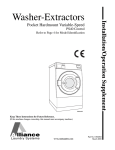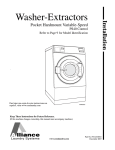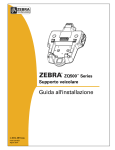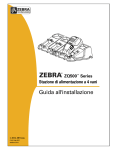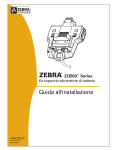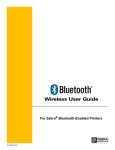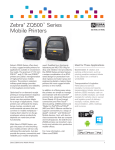Download Guida per l`utente - Zebra Technologies Corporation
Transcript
Stampanti ZQ500 Series Guida per l’utente © 2014, ZIH Corp. P1064404-051 Rev. A Agosto 2014 1 Guida per l'utente delle stampanti ZQ500 Sommario Dichiarazione di proprietà .........................................5 Convenzioni adottate nel documento ........................7 Introduzione alla stampante ZQ500™ Series ..............8 Tecnologia delle stampanti ZQ500 Series ..................9 Batteria Smart............................................................................... 9 Tecnologia di stampa.................................................................. 10 Trasferimento termico diretto ................................................... 10 Sospensione per surriscaldamento ........................................... 11 Codice QR .................................................................................... 11 Made for iPhone (MFi) ................................................................ 11 Near Field Communication (NFC) ............................................. 11 Panoramica delle stampanti ZQ500 Series ..................12 Preparazione per la stampa .....................................14 Installazione della batteria......................................................... 14 Sicurezza della batteria .............................................................. 15 Sicurezza del caricabatteria ....................................................... 15 Spie dello stato di carica ....................................................................................16 Spia di stato di salute della batteria .................................................................16 Dimensioni del caricabatteria SC2 ....................................................................17 Caricabatteria quadruplo modello UCLI72-4 (AC18177-5) ...... 17 Alimentatore CA (incluso nel kit codice P1031365-024 per tutte le stampanti ZQ510) ................................................... 19 Supporto veicolare (P1063406-029) ..............................................................20 Eliminatore batteria (P1063406-032)/Supporto veicolare eliminatore batteria (P1063406-028) ......................................... 20 Stazione di alimentazione a 4 vani (P1063406-027) ......................20 Procedura di caricamento del supporto............................................................22 Icone dello stato della stampante ............................................. 24 Pulsanti ........................................................................................ 25 Sequenze di accensione .....................................................................................25 Sequenze di Esecuzione senza LED lampeggiante ..........................................26 LED ............................................................................................ 26 Avvisi ........................................................................................... 26 Funzioni di risparmio energetico ............................................... 27 Modalità sospensione ................................................................ 27 Modalità risparmio energetico .................................................. 28 Modalità bozza ........................................................................... 28 2 Guida per l'utente delle stampanti ZQ500 Verifica del funzionamento della stampante ............................ 29 Stampa di un’etichetta di configurazione ........................................................29 Collegamento della stampante ................................................. 29 Comunicazioni mediante cavo ..........................................................................30 Comunicazioni wireless con Bluetooth .................................... 31 Panoramica sulla comunicazione mediante Bluetooth............ 31 Panoramica della WLAN............................................................. 34 Configurazione del software ..................................................... 35 NFC (Near Field Communication) ............................................. 35 Accessori per le stampanti ZQ500 Series ................................ 37 Fermaglio per cintura .........................................................................................37 Maniglia ...............................................................................................................37 Tracolla ................................................................................................................38 Custodia morbida ...............................................................................................38 Custodia rigida....................................................................................................39 Lettore di schede magnetiche ...........................................................................40 Manutenzione preventiva .......................................................... 41 Prolungamento della durata della batteria .......................................................41 Istruzioni generali per la pulizia ........................................................................41 Risoluzione dei problemi ..........................................44 Pannello di controllo anteriore .................................................. 44 Spie dello stato della stampante............................................... 44 Argomenti della risoluzione dei problemi ................................ 45 Test per la risoluzione dei problemi .......................................... 47 Stampa di un’etichetta di configurazione.........................................................47 Diagnostica delle comunicazioni .......................................................................47 Specifiche ...............................................................52 Specifiche di stampa ..........................................................................................52 Specifiche di memoria e comunicazione .........................................................52 Specifiche delle etichette ...................................................................................53 Specifiche e comandi dei caratteri e dei codici a barre CPCL ...........................................................54 Specifiche e comandi dei caratteri e dei codici a barre ZPL.................................................................55 Porta di comunicazione .............................................................. 56 USB ......................................................................................................................56 Specifiche fisiche, ambientali ed elettriche .............................. 56 3 Guida per l'utente delle stampanti ZQ500 Accessori per le stampanti ZQ500 Series ................................ 59 Appendice A ............................................................60 Cavi USB...................................................................................... 60 Appendice B ............................................................61 Messaggi di avviso ..................................................................... 61 Appendice C ............................................................62 Forniture dei supporti di stampa............................................... 62 Appendice D ............................................................62 Prodotti per manutenzione ........................................................ 62 Appendice E ............................................................63 Posizione dei numeri seriale e PCC ........................................... 63 Appendice F ............................................................64 Smaltimento delle batterie ........................................................ 64 Smaltimento del prodotto ......................................................... 64 Appendice G ............................................................65 Uso di zebra.com ........................................................................ 65 Appendice H ............................................................67 Assistenza tecnica ...................................................................... 67 Indice ........................................................................................... 68 4 Guida per l'utente delle stampanti ZQ500 Dichiarazione di proprietà Questo manuale contiene informazioni di proprietà di Zebra Technologies Corporation. Il manuale ha il solo scopo di informare coloro che utilizzano le apparecchiature descritte nel presente documento e che ne curano la manutenzione. Tali informazioni proprietarie non possono essere utilizzate, riprodotte o fornite a terze parti per qualsiasi scopo senza il consenso esplicito e in forma scritta di Zebra Technologies Corporation. Miglioramenti del prodotto Poiché il continuo miglioramento dei prodotti è una delle politiche di Zebra Technologies Corporation, tutte le specifiche e le indicazioni sono soggette a modifiche senza preavviso. Approvazioni di enti e informazioni sulle normative Sicurezza della progettazione certificata da TUV Standard europeo radiodisturbo elettromagnetico EN55022 Classe B EN60950-1: 2a edizione standard di sicurezza EN55024: Norma europea per l’immunità NOM (Messico) RCM (Australia/NZ) FCC parte 15 Classe B RoHS II Canadian STD RSS-210 Classificato IP54 Dichiarazione di non responsabilità Zebra ha riservato il massimo impegno per fornire informazioni accurate nel presente manuale e non è responsabile per eventuali informazioni errate o omissioni. Zebra Technologies Corporation si riserva il diritto di correggere eventuali errori e non si assume alcuna responsabilità per quanto possa derivare da essi. Nessuna responsabilità per danni consequenziali In nessun caso Zebra Technologies Corporation o chiunque abbia partecipato allo sviluppo, alla produzione o alla consegna del presente prodotto (incluso l’hardware e il software) sarà responsabile per qualsiasi danno (inclusi, senza limitazione alcuna, i danni per perdite derivanti da mancato guadagno, interruzione dell’attività o perdita di informazioni aziendali o altre perdite pecuniarie) derivanti dall’uso, come conseguenza dell’uso o dall’incapacità di utilizzare tale prodotto, anche se Zebra Technologies Corporation è stata informata della possibilità di tali danni. Poiché alcuni paesi non ammettono l’esclusione di responsabilità per danni consequenziali o incidentali, le limitazioni esposte precedentemente potrebbero non essere applicabili nel singolo paese d’acquisto. Copyright I copyright citati nel presente manuale e il motore di stampa di etichette in esso descritto sono di proprietà di Zebra Technologies Corporation. La riproduzione non autorizzata di questo manuale o del software installato nel motore di stampa di etichette può comportare pene pecuniarie o la reclusione, secondo quanto previsto dalle locali norme vigenti. La violazione delle leggi sul copyright è legalmente perseguibile. Questo prodotto può contenere programmi ZPL®, ZPL II® e ZebraLinktm; Element Energy Equalizer® Circuit; E3® e font AGFA. Software © ZIH Corp. Tutti i diritti riservati a livello mondiale. ZebraLink e tutti i nomi e i numeri di prodotti sono marchi e Zebra, il logo Zebra, ZPL, ZPL II, Element Energy Equalizer Circuit ed E3 Circuit sono marchi registrati di ZIH Corp. Tutti i diritti riservati a livello mondiale. Monotype®, Intellifont® e UFST® sono marchi di Monotype Imaging, Inc. registrati presso lo United States Patent and Trademark Office e potrebbero essere registrati in determinate giurisdizioni. AndyTM , CG PalacioTM, CG Century SchoolbookTM, CG TriumvirateTM, CG TimesTM, Monotype KaiTM, Monotype MinchoTM e Monotype SungTM sono marchi di Monotype Imaging, Inc. e potrebbero essere registrati in determinate giurisdizioni. HY Gothic HangulTM è un marchio di Hanyang Systems, Inc. AngsanaTM è un marchio di Unity Progress Company (UPC) Limited. Andale®, Arial®, Book Antiqua®, Corsiva®, Gill Sans®, Sorts® e Times New Roman® sono marchi di The Monotype Corporation registrati presso lo United States Patent and Trademark Office e potrebbero essere registrati in determinate giurisdizioni. Century Gothic™, Bookman Old StyleTM e Century SchoolbookTM sono marchi di The Monotype Corporation e potrebbero essere registrati in determinate giurisdizioni. HGPGothicB è un marchio di Ricoh Company, Ltd. e potrebbe essere registrato in alcune giurisdizioni. 5 Guida per l'utente delle stampanti ZQ500 UniversTM è un marchio di Heidelberger Druckmaschinen AG, che potrebbe essere registrato in determinate giurisdizioni, concesso in licenza esclusiva da Linotype Library GmbH, una consociata interamente di proprietà di Heidelberger Druckmaschinen AG. Futura® è un marchio di Bauer Types SA registrato presso lo United States Patent and Trademark Office e potrebbe essere registrato in alcune giurisdizioni. TrueType® è un marchio di Apple Computer, Inc. registrato presso lo United States Patent and Trademark Office e potrebbe essere registrato in determinate giurisdizioni. Tutti gli altri nomi di prodotti sono proprietà dei rispettivi detentori. “Made for iPod”, “Made for iPhone” e “Made for iPad” indicano che un accessorio elettronico è stato progettato per essere collegato specificatamente all’iPod, all’iPhone o all’iPad ed è stato certificato dallo sviluppatore per soddisfare gli standard di prestazioni di Apple. Apple non è responsabile per il funzionamento di questo dispositivo né per la sua conformità a norme e standard di sicurezza. Notare che l’utilizzo di questo accessorio con l’iPod, l’iPhone o l’iPad potrebbe influenzare le prestazioni wireless. Bluetooth® è un marchio registrato di Bluetooth SIG. © 1996–2009, QNX Software Systems GmbH & Co. KG. Tutti i diritti riservati. Pubblicato su licenza di QNX Software Systems Co. Tutti gli altri nomi di marchi, nomi di prodotti o marchi appartengono ai rispettivi proprietari. © 2014 ZIH Corp. Funziona con: Certificato da: IP 54 MIL-STD 810 6 Guida per l'utente delle stampanti ZQ500 Convenzioni adottate nel documento Nel presente documento, per comunicare determinate informazioni vengono adottate le seguenti convenzioni: Attenzione, Importante e Nota Attenzione • Mette in guardia da potenziali scariche elettrostatiche. Attenzione • Mette in guardia da potenziali rischi di scossa elettrica. Attenzione • Mette in guardia dal rischio di ustioni derivanti da parti surriscaldate. Attenzione • Mette in evidenza che l’errata o mancata esecuzione di una determinata azione può provocare lesioni personali. Avvertenza • Mette in evidenza che l’errata o mancata esecuzione di una determinata azione può provocare danni alle apparecchiature. Importante • Mette in evidenza informazioni essenziali per condurre a termine una determinata attività. Nota • Indica informazioni neutre o positive che sottolineano o integrano importanti passaggi del testo principale. 7 Guida per l'utente delle stampanti ZQ500 Introduzione alla stampante ZQ500™ Series Grazie per aver scelto la stampante mobile Zebra® ZQ500™ Series. Questa robusta stampante costituirà un’aggiunta produttiva ed efficiente all’ambiente di lavoro grazie al design innovativo e alle funzionalità all’avanguardia. Zebra Technologies è leader nel settore delle stampanti industriali e offre supporto di primo livello per stampanti di codici a barre, software e forniture. In questa guida per l’utente vengono fornite le informazioni necessarie per utilizzare le stampanti ZQ510 e ZQ520. Queste stampanti utilizzano alcune delle tecnologie più recenti quali Near Field Communication (NFC) e Made for iPhone® (MFi). Le stampanti MFi forniscono il supporto del coprocessore (MFi) Apple che consente ai dispositivi Apple come iPhone o iPad® di autenticarsi e connettersi tramite Bluetooth®. Queste stampanti utilizzano i linguaggi di programmazione CPCL e ZPL. Per creare e stampare etichette utilizzando i linguaggi CPCL e ZPL, fare riferimento alla Guida di programmazione per CPCL e ZPL (codice P1012728-008). Consultare l’Appendice G per istruzioni su come accedere ai manuali su zebra.com. Utilità software delle stampanti ZQ500 Series: • Zebra Net Bridge™: configurazione delle stampanti, gestione del parco macchine • Zebra Setup Utility: configurazione di stampante singola, impostazione rapida • Zebra Designer Pro: creazione delle etichette • Driver Zebra Designer: driver Windows® • OPOS Driver: driver Windows • SDK multipiattaforma (Queste utilità sono disponibili sul sito Web Zebra all’indirizzo http://www.zebra.com/us/en/support-downloads.html. Vedere l’Appendice G.) 8 Guida per l'utente delle stampanti ZQ500 Disimballaggio e ispezione • • Controllare che nessuna delle superfici esterne presenti danni. Aprire il coperchio del supporto di stampa (fare riferimento a “Caricamento del supporto di stampa” nella sezione “Preparazione per la stampa”) e controllare che il vano del supporto di stampa non presenti danni. Conservare il cartone e tutto il materiale d’imballaggio, in caso fosse necessaria una spedizione. Comunicazione di danni Se vengono rilevati danni dovuti al trasporto: • Comunicarlo immediatamente e presentare una dichiarazione di danno alla società di spedizioni. Zebra Technologies Corporation non si assume alcuna responsabilità per eventuali danni occorsi durante la spedizione della stampante e non coprirà il rimborso di tali danni con la propria garanzia. • Conservare il cartone e tutti i materiali di imballaggio per l’ispezione. • Informare il rivenditore Zebra autorizzato. Tecnologia delle stampanti ZQ500 Series Le stampanti ZQ500 Series utilizzano diverse tecnologie diffuse in altre linee di stampanti mobili Zebra. Batteria Smart La batteria delle stampanti ZQ500 Series è una batteria smart ad alta capacità agli ioni di litio, contenente parti elettroniche che permettono alla stampante di monitorare i propri parametri operativi. Tra questi figura il numero di cicli di carica eseguiti e la data di produzione della batteria. Usando questi parametri, il software della stampante può monitorare le condizioni della batteria e avvisare l’utente quando deve eseguire la ricarica o rimuovere la batteria. Temperatura operativa Temperatura di ricarica Temperatura di immagazzinaggio Da -20 0C a +55 0C (da -4 oF a 131 oF) Da 0 0C a +40 0C (da 32 oF a 104 oF) Da -25 0C a +65 0C (da -13 oF a 149 oF) Le stampanti ZQ510 e ZQ520 funzioneranno correttamente solo con batterie smart originali Zebra. 9 Guida per l'utente delle stampanti ZQ500 La batteria smart presenta tre condizioni di stato di salute: BUONA, SOSTITUZIONE e SCARICA. La condizione dello stato di salute della batteria determina se la stampante può funzionare e ciò che viene comunicato all’utente mediante il display. N. di cicli di carica Stato Messaggio all’accensione <300 BUONA Nessuno ≥ 300 ma <550 SOSTITUZIONE “Batteria esaurita Considerare la sostituzione” * ≥550 ma <600 SOSTITUZIONE “Avvertenza - la batteria ha oltrepassato la vita utile” ** ≥600 SCARICA “Sostituire la batteria. Spegnimento in corso” *** * Avvertenza accompagnata da tre segnali sonori in rapida successione. ** Avvertenza accompagnata da una serie di tre segnali sonori doppi in rapida successione. *** Avvertenza lampeggiante e accompagnata da segnali sonori al ritmo di uno al secondo. Dopo 30 secondi la stampante si arresta. Tecnologia di stampa Le stampanti ZQ500 Series utilizzano il metodo Stampa termica diretta per stampare testo leggibile, grafici e codici a barre. Incorporano un motore di stampa sofisticato per una stampa ottimale in tutte le condizioni operative. Trasferimento termico diretto La stampa termica diretta usa il calore per provocare una reazione chimica su supporti di stampa specialmente trattati. Questa reazione crea una segno nero ogni volta che un elemento riscaldato sulla testina di stampa entra in contatto con il supporto. Dal momento che gli elementi di stampa sono sistemati molto densamente a 203 d.p.i. (punti per pollice) in senso orizzontale e a 200 d.p.i. in senso verticale, è possibile creare caratteri leggibili ed elementi grafici una riga alla volta man mano che il supporto passa sotto la testina di stampa. Questa tecnologia comporta il vantaggio della semplicità, dal momento che non sono necessari materiali di consumo come l’inchiostro o il toner. Tuttavia, siccome il supporto di stampa è sensibile al calore, esso gradualmente perde la leggibilità sul lungo periodo, specialmente se esposto in ambienti con temperature relativamente elevate. 10 Guida per l'utente delle stampanti ZQ500 Sospensione per surriscaldamento Le stampanti ZQ500 Series dispongono di una funzione di sospensione per surriscaldamento che consente all’hardware della stampante di rilevare una temperatura della testina di stampa superiore a 65 oC. La stampante interromperà automaticamente la stampa fino a quando la temperatura della testina scende a 60 oC. La stampa riprenderà senza la perdita di dati delle etichette e senza un deterioramento della qualità della stampa. Codice QR Il codice a barre QR include un collegamento (URL) che consente all’utente di visualizzare informazioni sulla stampante e brevi filmati su argomenti quali l’acquisto di ricambi, panoramiche sulle funzionalità, caricamento dei supporti, stampa di un rapporto di configurazione, istruzioni per la pulizia e informazioni sugli accessori. (Vedere pagina 13 per l’URL di ogni stampante.) Made for iPhone (MFi) Le stampanti ZQ500 Series supportano la comunicazione con dispositivi Apple con iOS 5 o versione successiva tramite radio Bluetooth 3.0 autonoma e la radio BT3.0 inclusa con la (dual) radio 802.11n. Near Field Communication (NFC) Un tag NFC passivo con l’indirizzo della stampante Bluetooth fornirà accesso istantaneo a informazioni specifiche della stampante tramite uno smartphone abilitato NFC. Le stampanti ZQ500 Series sono anche dispositivi NFC attivi che non solo raccolgono informazioni, ma scambiano queste informazioni con altri dispositivi compatibili. 11 Guida per l'utente delle stampanti ZQ500 Panoramica delle stampanti ZQ500 Series (in figura, il modello ZQ510) (Non inclusa nel modello senza pellicola, in cui invece è presente un raschietto.) 6 4 1 2 3 8 7 4 5 11 10 1. 2. 3. 4. 5. 6. 7. 8. 9. 10. 11. 12. 13. 14. 15. 16. Rullo di stampa Sensore riga nera Dischi di appoggio del supporto di stampa Barra di strappo Pulsante del coperchio del supporto di stampa Coperchio del supporto di stampa Testina di stampa Sensore gap Supporto tracolla Porta USB Ingresso CC Pulsante di accensione Pannello di controllo Apertura fermaglio per cintura Pulsante di selezione Pulsante di avanzamento della carta 9 12 13 14 12 Guida per l'utente delle stampanti ZQ500 15 16 19 17 21 21 20 17. 18. 19. XXXXXXXXXXXX+M Batteria Contatti di collegamento/ Coperchio Codice QR XXXXXXXXXXXX+M 20. 21. 22. 20 18 Etichette indirizzo MAC/ID Bluetooth Punti di montaggio Icona Zebra Print TouchTM (NFC) 22 9 Nota: eseguendo la scansione del codice QR con uno smartphone si otterranno informazioni specifiche sulla stampante nel sito www.zebra.com/zq510-info e www.zebra.com/zq520-info. Nota: toccando l’icona Zebra Print TouchTM con uno smartphone che supporta la tecnologia Near Field Communication (NFC) si accederà istantaneamente alle informazioni sulla stampante. Per ulteriori informazioni sui prodotti NFC e Zebra, visitare il sito http://www.zebra.com/nfc. Mediante NFC si possono anche associare applicazioni Bluetooth. Per ulteriori informazioni, vedere SDK multipiattaforma Zebra. 13 Guida per l'utente delle stampanti ZQ500 Preparazione per la stampa Batteria Installazione della batteria Importante • Le batterie vengono spedite in modalità sospensione per mantenere la massima capacità durante l’immagazzinaggio prima dell’utilizzo iniziale. Inserire la batteria nel caricabatteria Smart Charger 2 o nel caricabatteria quadruplo (vedere pagina 17) per attivare la batteria prima di utilizzarla per la prima volta. 1. Localizzare il vano della batteria sulla parte inferiore della stampante. 2. Inserire la batteria nella stampante, come illustrato nella Figura 1. (È impossibile inserire la batteria con un orientamento non corretto.) 3. Far oscillare la batteria nel vano come illustrato, fino a che si blocca in posizione. Quando la batteria viene installata per la prima volta, le spie del pannello di controllo si accendono brevemente e quindi si spengono a indicare che la batteria non è completamente carica. Figura 1: Installazione della batteria (in figura, il modello ZQ510) XXXXXXXXXXXX+M XXXXXXXXXXXX+M 14 Guida per l'utente delle stampanti ZQ500 Sicurezza della batteria Attenzione • Evitare il cortocircuito accidentale delle batterie. Il contatto tra i terminali della batteria e materiale conduttivo provoca un cortocircuito che potrebbe causare ustioni e altre lesioni o l’insorgere di un incendio. Importante • Fare sempre riferimento alla scheda tecnica sulla sicurezza in dotazione con ogni stampante e il Bollettino tecnico in dotazione con le batterie. Questi documenti descrivono in dettaglio le modalità da seguire per assicurare la massima affidabilità e sicurezza quando si utilizza questa stampante. Importante • Smaltire sempre correttamente le batterie usate. Fare riferimento all’Appendice F per maggiori informazioni sul riciclaggio delle batterie. Attenzione • L’uso di caricabatterie non specificamente approvati da Zebra potrebbe provocare danni alle batterie o alla stampante e comporta l’annullamento della garanzia. Attenzione • Non bruciare, smontare, cortocircuitare o esporre le batterie a temperature superiori a 65 oC (149 oF). Sicurezza del caricabatteria Non collocare il caricabatteria in luoghi dove esiste la possibilità di caduta di liquidi o di oggetti metallici nei vani di ricarica. 15 Guida per l'utente delle stampanti ZQ500 Caricabatteria Smart-2 (SC2) per batteria singola (P1027407) Il caricabatteria Smart-2 (SC2) è un sistema di carica per le batterie smart con 2 elementi agli ioni di litio utilizzate nelle stampanti ZQ510. Spie dello stato di carica Il caricabatteria SC2 usa una spia a LED di colore verde, giallo e ambra per indicare lo stato di carica, come spiegato di seguito. Ingresso alimentazione CC Spia Stato della batteria Presente Verde Batteria non presente Presente Verde Carica completata Presente Gialla Carica in corso Presente Ambra Guasta Presente Spenta Presente e stato della batteria = SCARICA È anche prevista un’immagine grafica della carica della batteria per indicare che questo LED è la spia dello stato di carica . Spia di stato di salute della batteria Il caricabatteria SC2 dispone di un LED tricolore (giallo/verde/ ambra) per indicare la condizione dello stato di salute della batteria. Una valutazione della condizione dello stato di salute della batteria inizia al momento dell’inserimento di quest’ultima nel caricabatteria e i risultati sono indicati dalle relative accensioni del LED, come illustrato di seguito. Il LED rimarrà acceso per tutto il tempo che il caricabatteria è alimentato. Batteria Spia Stato di salute Nessuna o batteria non Smart Spenta Batteria Smart presente Verde BUONO Batteria Smart presente Gialla CAPACITÀ RIDOTTA Batteria Smart presente Gialla lampeggiante TERMINATA VITA UTILE Batteria Smart presente Ambra INUTILIZZABILE-SOSTITUIRE (smaltire secondo le istruzioni nell’Appendice F) Nota • Per informazioni dettagliate sul caricabatteria SC2, fare riferimento alla Guida per l’utente di Smart Charger 2 (codice P1040985-001). 16 Guida per l'utente delle stampanti ZQ500 Figura 2: Caricabatteria Smart-2 (SC2) Spia a LED dello stato di carica Batteria Smart Spia a LED dello stato di salute della batteria Icona dello stato di carica Icona dello stato di salute Dimensioni del caricabatteria SC2 Altezza Larghezza 65,1 mm (2,56 in) 101,5 mm (4 in) Lunghezza 120,9 mm (4,75 in) Caricabatteria quadruplo modello UCLI72-4 (AC18177-5) Il Caricabatteria quadruplo UCLI72-4 è progettato per caricare contemporaneamente fino a quattro (4) batterie delle stampanti ZQ500 Series. Le batterie devono essere estratte dalla stampante per essere caricate nel caricabatteria quadruplo. 1. Assicurarsi che il caricabatteria sia installato correttamente secondo il relativo manuale di istruzioni. Assicurarsi che la spia di alimentazione sul pannello anteriore sia accesa. 2. Inserire una batteria in uno dei quattro vani di carica come mostrato nella Figura 5, prestando attenzione all’orientamento della batteria. Far scivolare la batteria nel vano di carica fino a che si arresta e quindi far oscillare la batteria fino a che scatta in posizione. La spia ambra situata direttamente sotto la batteria si accenderà se la batteria è inserita correttamente. 17 Guida per l'utente delle stampanti ZQ500 Le spie sotto la batteria consentono di monitorare il processo di carica secondo la tabella seguente: Ambra Verde Stato della batteria Accesa Spenta Carica in corso Accesa Lampeggiante Carica all’80% (disponibile per l’uso) Spenta Accesa Carica completata Lampeggiante Spenta Guasta-Sostituire la batteria Importante • Un guasto è causato da un problema della batteria. Il caricabatteria può indicare un errore perché la batteria è troppo calda o troppo fredda per caricarsi correttamente. Tentare di caricare la batteria di nuovo quando ritorna alla temperatura ambiente normale. Se la spia ambra continua a lampeggiare al secondo tentativo, la batteria deve essere eliminata. Smaltire sempre le batterie correttamente, come descritto nell’Appendice F. Figura 3: Caricabatteria quadruplo 1. Far scivolare la batteria nel vano di carica. Alimentatore 2. Far oscillare la batteria per posizionarla. Spia ambra Spia verde Vano del caricabatteria Spia di alimentazione Tempi del ciclo di carica del caricabatteria quadruplo: Stato della batteria ZQ510 Batteria carica all’80% 1,5 ore Batteria completamente carica < 5 ore Nota • I tempi indicati si riferiscono a batterie completamente scariche. 18 Guida per l'utente delle stampanti ZQ500 Le batterie solo parzialmente scariche hanno bisogno di meno tempo per raggiungere il loro stato di carica. Le batterie che hanno raggiunto l’80% della loro capacità di carica possono essere usate, tuttavia si consiglia di caricare completamente le batterie per assicurarne una durata massima. Il Caricabatteria quadruplo UCLI72-4 dispone di una funzione di sicurezza che arresta la carica della batteria dopo sei ore, indipendentemente dal suo stato di carica. Se la batteria non è completamente carica, è possibile che debba essere sostituita. Quando si installa il Caricabatteria quadruplo UCLI72-4, assicurarsi di non bloccare le fessure di ventilazione sui coperchi superiori e inferiori. Se si caricano le batterie durante la notte, assicurarsi che il caricabatteria sia inserito in una fonte di alimentazione che non sia accidentalmente disattivata. Alimentatore CA (incluso nel kit codice P1031365-024 per tutte le stampanti ZQ510) Figura 4: Carica della batteria con l’alimentatore CA Cavo di alimentazione CA (varia in base all’area geografica) Alimentatore CA ZQ510 Ingresso CC 19 Guida per l'utente delle stampanti ZQ500 • • • • Aprire il coperchio di protezione sopra la stampante ZQ510 per esporre la presa di alimentazione CC del caricabatteria. Connettere il cavo di alimentazione CA fornito e quindi inserirlo in una presa elettrica. Inserire lo spinotto cilindrico dell’alimentatore CA P1029871 nella presa del caricabatteria sulla stampante. La stampante è alimentata e inizia a caricarsi. A questo punto la stampante può essere lasciata accesa o venire spenta. La carica continuerà in qualsiasi stato. Nota • Le batterie vengono spedite in modalità sospensione per mantenere la massima capacità durante l’immagazzinaggio prima dell’utilizzo iniziale. Inserire la batteria nel caricabatteria Smart Charger 2 o nel caricabatteria quadruplo (vedere pagina 17) per attivare la batteria prima di utilizzarla per la prima volta. Benché sia possibile caricare la batteria mentre si usa la stampante, in queste condizioni i tempi di carica si prolungheranno. Supporto veicolare (P1063406-029) Il Supporto veicolare per le stampanti ZQ500 Series consente di montare una stampante ZQ510 e ZQ520 in un veicolo e fornisce contemporaneamente alimentazione per caricare la batteria. Il Supporto veicolare offre connettività USB per consentire all’utente di connettere un laptop o un tablet al supporto. Eliminatore batteria (P1063406-032)/Supporto veicolare eliminatore batteria (P1063406-028) L’Eliminatore batteria per le stampanti ZQ500 Series consente all’utente di una stampante mobile installata su un veicolo di utilizzare la stampante senza utilizzare la batteria. Il Supporto veicolare eliminatore batteria consente all’utente di montare una stampante ZQ500 Series su un veicolo senza utilizzare la batteria. Stazione di alimentazione a 4 vani (P1063406-027) La Stazione di alimentazione a 4 vani di ZQ500 consente di collegare e caricare quattro (4) stampanti ZQ510 o ZQ520. La Stazione di alimentazione fornisce alimentazione per caricare la batteria mantenendo contemporaneamente tutte le funzionalità della stampante. Nota • Per informazioni dettagliate sugli accessori, fare riferimento alla Guida per l’utente di ZQ500VC (P1071204-001), alla Guida per l’utente della Stazione di alimentazione a 4 vani (P1071266-001), alla Guida per l’utente di Eliminatore batteria (P1071365-001) e alla Guida per l’utente del Supporto per eliminatore di batteria (P1073631-001). 20 Guida per l'utente delle stampanti ZQ500 Prima di inserire la stampante nel Supporto veicolare o nella Stazione di alimentazione a 4 vani, è necessario rimuovere il coperchio dei contatti di collegamento che si trova sotto la stampante. Per rimuovere il coperchio, rimuovere per prima cosa la batteria, quindi utilizzare un piccolo cacciavite o una moneta per staccare il coperchio ed esporre i contatti di collegamento. XXXXXXXXXXXX+ +M XXXXXXXXXXXX+M Figura 5: Collegare e scollegare il Supporto veicolare 2 2 1 1 Figura 6: Collegare e scollegare la Stazione di alimentazione a 4 vani 2 1 21 Guida per l'utente delle stampanti ZQ500 Caricamento del supporto di stampa nelle stampanti ZQ500 Series Le stampanti ZQ500 Series sono progettate per stampare su supporti di stampa continui (ricevute) o stock di etichette. Procedura di caricamento del supporto 1. Aprire la stampante (fare riferimento alla Figura 7). • Premere il pulsante del coperchio del supporto di stampa sul lato della stampante come illustrato in “1” sotto. Il coperchio del supporto di stampa si aprirà automaticamente. • Ruotare completamente il coperchio del supporto di stampa all’indietro come illustrato in “2”, esponendo il vano e gli appoggi regolabili del supporto. Figura 7: Apertura della stampante Coperchio del supporto di stampa Vano del supporto di stampa Appoggi del supporto di stampa Pulsante del coperchio del supporto di stampa 1 22 Guida per l'utente delle stampanti ZQ500 2. Tirare gli appoggi del supporto per distanziarli, come illustrato sotto nella Figura 8. Inserire il rullo del supporto di stampa tra di essi (nella direzione mostrata) e lasciare che gli appoggi si richiudano. Gli appoggi si adattano automaticamente alla larghezza del supporto di stampa che deve essere in grado di ruotare liberamente. Figura 8: Caricamento del supporto 3. Chiudere il coperchio del supporto di stampa fino a quando si blocca in posizione e il supporto avanzerà come illustrato. 4 23 Guida per l'utente delle stampanti ZQ500 Comandi dell’operatore Le stampanti ZQ510 e ZQ520 sono dotate di un pannello di controllo con pulsanti per le funzioni Accensione/Spegnimento e Avanzamento supporto, oltre che di un display che fornisce informazioni sulle funzioni della stampante (Figura 9). Il menu visualizza una riga di icone che indicano lo stato della stampante. Sul display LCD vengono inoltre visualizzati avvisi che richiedono conferma e avvisi che non richiedono conferma. Gli avvisi che richiedono conferma hanno una sola opzione di risposta, che richiede che l’utente selezioni il pulsante di selezione. Figura 9: Pannello di controllo Icone dello stato della stampante Pulsante di selezione Indica lo stato di numerose funzioni della stampante Premere per selezionare una voce di menu sul display LCD. Pulsante di accensione Pulsante di avanzamento Premere per accendere l’unità. Premere nuovamente per spegnere l’unità. Premere per far avanzare il supporto di stampa: un’etichetta vuota o una lunghezza determinata via software del supporto di stampa. Icone dello stato della stampante Bluetooth Supporto Connessione Wi-Fi Coperchio aperto Potenza segnale Wi-Fi Batteria Errore DC Eliminatore batteria Modalità risparmio energetico Dati Modalità bozza 24 Guida per l'utente delle stampanti ZQ500 Anche le icone Modalità risparmio energetico e Modalità bozza vengono visualizzate sul pannello di controllo al posto dell’icona Supporto esaurito. Quando la stampante è in Modalità risparmio energetico e il supporto non è esaurito, viene visualizzata l’icona Risparmio energetico. Quando la stampante è in Modalità risparmio energetico e il supporto è esaurito, viene visualizzata l’icona Supporto esaurito anziché Risparmio energetico. Questo avviene poiché la stampante non funziona quando il supporto è esaurito. Se la stampante è contemporaneamente in Modalità risparmio energetico e Modalità bozza, viene visualizzata l’icona Risparmio energetico. Quando la stampante è in Modalità bozza a causa di un’impostazione dell’utente, viene visualizzata l’icona Modalità bozza. Tuttavia quando la stampante è in Modalità bozza e in una condizione di supporto esaurito, verrà visualizzata l’icona Supporto esaurito lampeggiante. Pulsanti L’utente ha la possibilità di utilizzare l’interfaccia composta da tre pulsanti sulle stampanti ZQ510 e ZQ520 con le seguenti sequenze di Accensione ed Esecuzione. Sequenze di accensione Sequenza n. Funzione Tasti 1 Rapporto “due tasti” Tenere premuto il pulsante di avanzamento e premere il pulsante di accensione 2 Etichetta di Tenere premuto il pulsante configurazione quindi di selezione e premere il Etichetta di rete pulsante di accensione 3 Download forzato Tenere premuti i pulsanti di selezione e di avanzamento e premere il pulsante di accensione 4 L’unità si accende o si spegne o passa alla Modalità sospensione Pulsante di accensione 25 Guida per l'utente delle stampanti ZQ500 Pulsante Sequenze di Esecuzione senza LED lampeggiante Sequenza n. Funzione Tasti 1 Due tasti e Config ZPL Tenere premuto per 3 secondi il pulsante di avanzamento e il pulsante di selezione. 2 Eventi di avanzamento ripetuti Pulsante di avanzamento 3 Attivazione (se in Modalità sospensione) Pulsante di alimentazione o pulsante di selezione Pulsante LED Le stampanti ZQ500 Series sono dotate di un anello di LED a tre colori attorno al pulsante di alimentazione che indica lo stato della batteria durante le procedure di ricarica della batteria (come illustrato di seguito). Accesa/Batteria carica Accesa/Eliminatore della batteria collegato Batteria in carica (Anello LED giallo) (( Modalità sospensione (Anello LED verde lampeggiante) )) Batteria guasta (Anello LED rosso) Avvisi Nel pannello di controllo vengono visualizzati i vari avvisi all’utente sotto forma di Avvisi che richiedono conferma, Avvisi che non richiedono conferma e Avvisi di errore. Un Avviso che richiede conferma viene visualizzato sulle icone dello stato della stampante e viene cancellato quando l’utente preme il pulsante di selezione. BATTERY LOW Avviso che richiede conferma LED che indica batteria guasta 26 Guida per l'utente delle stampanti ZQ500 Anche un Avviso che non richiede conferma viene visualizzato sulle icone dello stato della stampante ma non è necessaria un’azione dell’utente per cancellarlo. L’avviso verrà cancellato automaticamente dopo essere stato visualizzato per cinque (5) secondi. Gli Avvisi di errore vengono visualizzati sulle icone dello stato della stampante; questi avvisi non vengono cancellati tramite un’azione dell’utente sul pannello anteriore ma è necessario che l’utente elimini in altro modo la condizione di errore. L’Avviso di errore rimarrà visualizzato sul display fino a quando non verrà eliminata la condizione che ha causato l’errore. Funzioni di risparmio energetico Le stampanti ZQ500 Series sono dotate di alcune importanti funzioni progettate per estendere la durata della batteria. Queste funzioni sono descritte di seguito. Modalità sospensione La funzione Modalità sospensione è una modalità in cui la stampante prolunga la durata della batteria accedendo automaticamente a uno stato di “riposo” dopo due (2) minuti di inattività. Quando la stampante è in questo stato, il display LCD non visualizza contenuti e non è retroilluminato. La stampante indica la Modalità sospensione mediante un anello LED verde che lampeggia lentamente attorno al pulsante di accensione (vedere pagina 26). Se il pulsante di accensione viene premuto per meno di tre (3) secondi (<3), la stampante passerà alla Modalità sospensione. Se il pulsante di accensione viene premuto per più di tre (3) secondi (>3), la stampante effettuerà uno spegnimento soft. Per riattivare la stampante, l’utente deve premere il pulsante di accensione o il pulsante di selezione per meno di tre (3) secondi oppure la stampante verrà attivata quando viene avviata la comunicazione tramite Bluetooth. Se il pulsante di accensione viene premuto per più di tre (3) secondi, la stampante verrà attivata, quindi si spegnerà completamente. 27 Guida per l'utente delle stampanti ZQ500 Per attivare o disattivare la Modalità sospensione, inviare il comando power.sleep.enable alla stampante utilizzando Zebra Setup Utilities (ZSU) e impostarlo su “on” oppure “off”. (L’impostazione predefinita è “on”.) Per impostare l’intervallo di tempo dopo il quale la stampante passerà alla Modalità sospensione, inviare power.sleep.timeout (in secondi) alla stampante utilizzando ZSU. Modalità risparmio energetico La Modalità risparmio energetico si riferisce allo stato a cui accede la stampante quando la batteria è quasi scarica. Con un funzionamento normale con una batteria completamente carica, la stampante caricherà l’intera testina di stampa durante la stampa di una riga di dati. Con la riduzione delle condizioni di salute della batteria (a causa della bassa tensione o della bassa temperatura), la stampante cambierà la strategia di stampa utilizzando un modo che spezza la riga in segmenti più piccoli che possono essere stampati senza causare l’esaurimento della batteria. In questa modalità la stampa potrebbe risultare più lenta. L’icona Modalità risparmio energetico verrà visualizzata sul display LCD quando si verifica questa situazione e il rumore emesso dalla stampante potrebbe cambiare notevolmente a causa della velocità rallentata del motore in questa modalità. Modalità bozza È possibile configurare la stampante in modo che stampi in Modalità bozza utilizzando il comando SGD media.draft_mode (impostazione predefinita: “off”), che ottimizza la stampante per la stampa di solo testo. In Modalità bozza, la velocità di stampa aumenta da 4 ips (pollici per secondo) a 5 ips con una riduzione di circa il 22% in densità ottica. Quando per una stampante è stata scelta questa impostazione, verrà visualizzata l’icona Modalità bozza . Se la stampante è contemporaneamente in Modalità risparmio energetico e Modalità bozza, viene visualizzata l’icona Risparmio energetico. Se la stampante è in Modalità bozza quando il supporto è esaurito, verrà visualizzata l’icona Supporto esaurito lampeggiante. Nota • Per la spiegazione e l’elenco di tutti i comandi SGD, fare riferimento alla Guida di programmazione (codice P1012728-xxx) all’indirizzo: http://www.zebra.com/us/en/support-downloads.html Nota • Per informazioni dettagliate sull’invio di comandi SGD alla stampante utilizzando Zebra Setup Utilities, fare riferimento a Wireless Configuration for 802.11n and Bluetooth Radios for Link-OS Mobile Printers (codice P1048352001) all’indirizzo: http://www.zebra.com/us/en/support-downloads.html 28 Guida per l'utente delle stampanti ZQ500 Verifica del funzionamento della stampante Prima di collegare la stampante ZQ500 Series al computer, accertarsi che la stampante sia in buone condizioni operative. A questo scopo, stampare un’etichetta di configurazione mediante il metodo dei “due tasti”. Se non è possibile stampare questa etichetta, fare riferimento alla sezione “Risoluzione dei problemi” in questo manuale. Stampa di un’etichetta di configurazione 1. Spegnere la stampante. Caricare il vano del supporto di stampa con un supporto normale (supporto senza barre nere stampate sul retro). 2. Premere e tenere premuto il pulsante di avanzamento. 3. Premere e rilasciare il pulsante di accensione e tenere premuto il pulsante di avanzamento. Quando la stampa inizia, rilasciare il pulsante di avanzamento. L’unità stamperà una linea di caratteri di controllo “x” per verificare che tutti gli elementi della testina di stampa funzionino correttamente, la versione del software caricato sulla stampante e quindi il rapporto. Il rapporto indica il modello, il numero di serie, la velocità di trasmissione e informazioni più dettagliate sulla configurazione della stampante e sulle impostazioni dei parametri. (Per la stampa di campioni e un’ulteriore spiegazione del modo di usare le etichette di configurazione come strumento diagnostico, fare riferimento alla sezione Risoluzione dei problemi). Collegamento della stampante La stampante deve stabilire comunicazioni con un terminale host che invia i dati da stampare. La comunicazione può avvenire in quattro modalità base: • Le stampanti ZQ500 Series sono in grado di comunicare via cavo attraverso i protocolli standard USB 2.0 o micro USB. I driver USB sono inclusi in Zebra Designer Driver che può essere scaricato da www.zebra.com/drivers. • Mediante una LAN (Local Area Network) wireless secondo le specifiche 802.11. (Opzionale) • Mediante un collegamento a radiofrequenza a corto raggio Bluetooth. • I dispositivi WinMobile®, Blackberry® e Android® utilizzano il protocollo Bluetooth standard. • Le stampanti ZQ500 Series sono compatibili con i dispositivi iOS, quindi è possibile stampare tramite Bluetooth su un dispositivo Apple®. 29 Guida per l'utente delle stampanti ZQ500 Comunicazioni mediante cavo Attenzione • La stampante deve essere spenta prima di collegare o scollegare un cavo di comunicazione. La connessione con cavo standard per le stampanti ZQ500 Series è USB. La porta USB fornisce 500 mA alla porta A/B in modalità host e consente di connettere una stampante a un PC tramite una spina di Tipo A a una spina Micro B. Il cavo è dotato di un cappellotto in plastica che blocca il cavo nell’alloggiamento della stampante (vedere sotto). Fare riferimento all’Appendice A per i codici. Cappellotto in plastica. Ruotare in senso orario per bloccare il cavo in posizione. Figura 10: Comunicazione mediante cavo con un PC LAN Cavo USB di collegamento con il PC Il piccolo connettore a 5 pin sul cavo USB si inserisce nella stampante e i connettori sono polarizzati per assicurare l’allineamento corretto. Non tentare di forzare il cavo se questo non si inserisce, poiché ciò potrebbe danneggiare i pin. L’altra estremità del cavo va collegata alla porta USB di un computer come mostrato nella Figura 10. Le stampanti ZQ500 Series sono configurate con il driver dell’interfaccia aperta USB HCI che consente di comunicare con i dispositivi basati su Windows®. I driver USB sono inclusi in Zebra Designer Driver che può essere scaricato dal sito web di Zebra. 30 Guida per l'utente delle stampanti ZQ500 Comunicazioni wireless con Bluetooth Bluetooth è uno standard mondiale per lo scambio di dati tra due dispositivi via radiofrequenza. Questo tipo di comunicazione pointto-point non necessita di punti di accesso o di altre infrastrutture. Il segnale Bluetooth ha una potenza relativamente bassa per evitare le interferenze con altri dispositivi che funzionano a radiofrequenze simili. Ciò limita la portata del dispositivo Bluetooth a circa 10 metri (32 ft). Sia la stampante che il dispositivo con il quale essa comunica devono seguire lo standard Bluetooth. A differenza di altre condizioni specificate altrove nel presente manuale, in qualsiasi momento è possibile installare una sola delle opzioni radio e l’antenna utilizzata per questi trasmettitori non deve essere collocata o utilizzata insieme con qualsiasi altra antenna. Panoramica sulla comunicazione mediante Bluetooth Ogni stampante ZQ500 Series con Bluetooth è identificata da un indirizzo Bluetooth univoco (Bluetooth Device Address, BDADDR). Questo indirizzo ricorda un indirizzo MAC dove i primi tre byte rappresentano il fornitore e gli ultimi tre il dispositivo (ad esempio, 00:22:58:3C:B8:CB). Questo indirizzo è riportato su un’etichetta sul retro della stampante sotto forma di codice a barre per facilitare l’associazione. (Vedere pagina 34.) Per scambiare dati, i due dispositivi Bluetooth abilitati devono stabilire una connessione. Il software Bluetooth rimane sempre in funzione, pronto a rispondere alle richieste di connessione. Un dispositivo (definito master o client) deve richiedere una connessione con un altro. Quindi, il secondo dispositivo (definito slave o server) accetta o respinge la connessione. Una stampante ZQ500 Series abilitata Bluetooth agisce normalmente come un dispositivo asservito creando con il terminale una rete in miniatura chiamata a volte “piconet”. La ricerca identifica i dispositivi Bluetooth disponibili per l’associazione dove il dispositivo master invia una richiesta di ricerca e i dispositivi rispondono. Se un dispositivo non è identificabile, il master non può eseguire l’associazione a meno che non sia noto il BDADDR oppure non sia già stata precedentemente eseguita l’associazione con il dispositivo. Bluetooth 2.1 o versioni successive utilizza SSP (Secure Simple Pairing) con Security Level 4, un’architettura di protezione obbligatoria che utilizza quattro (4) modelli di associazione: Numeric Comparison, Passkey Entry, Just Works (nessuna conferma da parte dell’utente) e Out of Band (informazioni di associazione trasmesse OOB, ad esempio via Near Field Communication). 31 Guida per l'utente delle stampanti ZQ500 Figura 11: Modalità di protezione Bluetooth Modalità di protezione 1 Modalità di protezione 2 Modalità di protezione 3 Se un dispositivo BT >/= 2.1 tenta l’associazione con un dispositivo BT </= 2.0, viene degradato alla modalità compatibilità BT 2.0 e si comporta come un dispositivo BT 2.0. Se entrambi i dispositivi sono BT >/= 2.1, è necessario utilizzare Secure Simple Pairing in conformità con le specifiche BT. Se un dispositivo BT >/= 2.1 tenta l’associazione con un dispositivo BT </= 2.0, viene degradato alla modalità compatibilità BT 2.0 e si comporta come un dispositivo BT 2.0. Se entrambi i dispositivi sono BT >/= 2.1, è necessario utilizzare Secure Simple Pairing in conformità con le specifiche BT. Se un dispositivo BT >/= 2.1 tenta l’associazione con un dispositivo BT </= 2.0, viene degradato alla modalità compatibilità BT 2.0 e si comporta come un dispositivo BT 2.0. Se entrambi i dispositivi sono BT >/= 2.1, è necessario utilizzare Secure Simple Pairing in conformità con le specifiche BT. Modalità di protezione 4: Secure Simple Pairing Simple Simple Pairing: una nuova architettura di protezione introdotta, supportata in BT >= 2.1. Service-level applicato, simile alla modalità 2. Obbligatorio quando entrambi i dispositivi sono BT >= 2.1. La modalità 4 attualmente supporta quattro modelli di associazione. I requisiti di protezione per i servizi devono essere classificati come uno dei seguenti: richieste chiavi di collegamento autenticate, richieste chiavi di collegamento non autenticate oppure nessuna sicurezza richiesta. SSP migliora la protezione attraverso l’aggiunta della crittografia con chiave pubblica ECDH per proteggere da intercettazioni passive e attacchi MITM (Man-In-The-Middle) durante l’associazione. Numeric Comparison Progettato per situazioni in cui entrambi i dispositivi sono in grado di visualizzare un numero di sei cifre e di consentire all’utente di immettere una risposta “sì” o “no”. Durante l’associazione, l’utente immette “sì” per completare l’associazione se il numero visualizzato su entrambi i dispositivi corrisponde. È diverso dall’utilizzo dei PIN nell’associazione legacy (BT<=2.0) perché il numero visualizzato per il confronto non viene utilizzato per la successiva generazione della chiave di collegamento, quindi anche se viene visto o catturato da potenziali aggressori, non può essere utilizzato per determinare il collegamento risultante o la chiave di crittografia. Passkey Entry Just Works Out of Band (OOB) Progettato per situazioni in cui un dispositivo offre capacità di immissione (ad esempio una tastiera), mentre l’altro ha un display. Il dispositivo dotato di display mostra un numero di sei cifre e l’utente immette tale chiave sul dispositivo con capacità di immissione. Come con Numeric Comparison, il numero di sei cifre non viene utilizzato per la generazione della chiave di collegamento. Progettato per situazioni in cui un dispositivo (o entrambi) non è dotato di display né di tastiera per l’immissione delle cifre (ad esempio un auricolare Bluetooth). Il passo 1 viene eseguito automaticamente come per Numeric Comparison, ma l’utente non può verificare che entrambi i valori corrispondano, quindi viene fornita la protezione MITM (Man-In-The-Middle). Questo è l’unico modello in SSP che non fornisce chiavi di collegamento autenticate. Progettato per dispositivi che supportano una tecnologia wireless diversa da Bluetooth (ad esempio NFC) per ricercare il dispositivo e scambiare valori crittografici. Nel caso di NFC, il modello OOB consente ai dispositivi di eseguire l’associazione in modo sicuro semplicemente toccandosi, quindi l’utente accetta l’associazione semplicemente premendo un pulsante. La sicurezza contro attacchi eavesdropping e MITM dipende dalla tecnologia OOB. Tutte le modalità, ad eccezione di Just Works, hanno una protezione MITM (Man-In-The-Middle), ovvero nessun altro dispositivo può visualizzare i dati trasferiti tra i due dispositivi coinvolti. La modalità SSP viene normalmente negoziata automaticamente in base alla capacità dei dispositivi master e slave. Le modalità a sicurezza inferiore possono essere disattivate tramite il comando SGD bluetooth.minimum_security_mode. Il comando SGD bluetooth.minimum_security_mode imposta il livello di sicurezza inferiore con il quale la stampante stabilirà una connessione Bluetooth. La stampante si connetterà sempre con un livello di protezione alto se richiesto dal dispositivo master. Per modificare la modalità e le impostazioni di sicurezza della stampante ZQ520, utilizzare Zebra Setup Utilities. 32 Guida per l'utente delle stampanti ZQ500 Figura 12: Modalità di protezione minima Bluetooth Versione BT del dispositivo master (>2.1) Secure Simple Pairing bluetooth.minimum_security_mode=1 Just Works/Numeric Comparison Secure Simple Pairing bluetooth.minimum_security_mode=2 Just Works/Numeric Comparison Secure Simple Pairing bluetooth.minimum_security_mode=3 Numeric Comparison Secure Simple Pairing bluetooth.minimum_security_mode=4 Numeric Comparison Non utilizzato bluetooth.bluetooth_PIN bluetooth.minimum_security_mode imposta il livello di protezione più basso con il quale la stampante stabilirà una connessione Bluetooth. La stampante si connetterà sempre con un livello di protezione alto se richiesto dal dispositivo master. Le stampanti ZQ500 Series hanno anche una funzione di collegamento Bluetoooth. La stampante memorizza le informazioni di associazione in modo che i dispositivi rimangano associati anche quando vengono spenti e riaccesi o disconnessi e connessi nuovamente. In questo modo non è necessario ripetere l’associazione ogni volta che si stabilisce una connessione. Il comando SGD bluetooth.bonding è attivo per impostazione predefinita Nota • Per informazioni dettagliate su Bluetooth, fare riferimento alla Guida per l’utente di Wireless Bluetooth (P1068791-001) all’indirizzo: http://www.zebra.com/us/en/support-downloads.html Inoltre le stampanti ZQ500 Series supportano la tecnologia Near Field Communication (NFC). Utilizzando la funzione “Print Touch” posizionata sul lato della stampante, gli utenti finali possono connettersi automaticamente via Bluetooth da un dispositivo portatile che supporta la tecnologia NFC. Il codice BDADDR della stampante è codificato in un URL nel tag NFC. Basterà toccare l’icona “Print Touch” sulla stampante con il dispositivo portatile NFC e questo sarà associato e connesso alla stampante. 33 Guida per l'utente delle stampanti ZQ500 Panoramica della WLAN Le stampanti ZQ500 Series possono essere dotate dell’opzione Dual Radio, ovvero di una radio che utilizza sia i protocolli 802.11 standard sia Bluetooth 3.0. In tutte le unità fornite, è abilitata una radio 802.11n (impostazione predefinita) ed è disabilitata la radio BT. Tuttavia l’utente ha l’opzione di abilitare BT se desidera utilizzare la funzione Dual. Il numero di ID FCC si trova sulla targhetta del numero di serie situata sul lato posteriore dell’unità. • Le stampanti di rete wireless ZQ500 Series con il modulo radio WLAN 802.11 di Zebra possono essere identificate dalla scritta “Wireless Network Printer” sulla targhetta del numero di serie sul lato posteriore della stampante. • Queste stampanti fungono da nodo di comunicazione in una rete locale wireless (WLAN). I metodi per stabilire le comunicazioni con la stampante variano con ogni applicazione. Maggiori informazioni sulle utilità di configurazione della LAN sono incluse nel programma Zebra Net Bridge™ (versione 2.8 e successive). Per configurare le impostazioni di comunicazione WLAN è possibile utilizzare anche Zebra Setup Utilities (ZSU). Sia Net Bridge che ZSU possono essere scaricati dal sito Web di Zebra. Figura 13: Comunicazioni BT/WLAN Codice a barre Bluetooth XX+M XXXXXXXXXX XX+M XXXXXXXXXX Codice a barre LAN wireless Per ottenere l’indirizzo Bluetooth o l’indirizzo LAN wireless, utilizzare un computer mobile per eseguire la scansione del codice a barre Bluetooth o del codice a barre WLAN nella parte inferiore della stampante, come illustrato nella Figura 13. 34 Guida per l'utente delle stampanti ZQ500 Configurazione del software Le stampanti ZQ500 Series adottano i linguaggi di programmazione CPCL e ZPL di Zebra, concepiti per le applicazioni di stampa mobile. CPCL e ZPL sono descritti dettagliatamente nella “Guida di programmazione ZPL” (codice P1012728-008) disponibile online alla pagina www.zebra.com/manuals. È possibile inoltre utilizzare Zebra Designer Pro, basato su Windows®, che utilizza un’interfaccia grafica per creare e modificare etichette in entrambi i linguaggi. Fare riferimento all’Appendice G per suggerimenti su come scaricare l’applicazione Designer Pro dal sito Web di Zebra. NFC (Near Field Communication) Analogamente alle tecnologie Bluetooth e Wi-Fi, Near Field Communication (NFC) consente comunicazioni wireless e scambio di dati tra dispositivi digitali quali ad esempio gli smartphone. NFC, tuttavia, utilizza campi radio elettromagnetici, mentre tecnologie come Bluetooth e Wi-Fi impiegano trasmissioni radio. NFC è un derivato di RFID (Radio-Frequency Identification), con la differenza che NFC è progettata per l’utilizzo da parte di dispositivi in stretta vicinanza l’uno con l’altro, come ad esempio uno smartphone e una stampante ZQ500 Series. NFC consente a questi dispositivi di comunicare fra loro quando vengono accostati o posti in prossimità, solitamente a una distanza non superiore a 7,62 cm (3 pollici). Vi sono tre tipi di tecnologia NFC: Tipo A, Tipo B e FeliCa. Sono tutti simili fra loro ma comunicano in modi leggermente differenti. FeliCa viene utilizzato comunemente in Giappone. I dispositivi che utilizzano NFC possono essere attivi o passivi. Un dispositivo passivo, ad esempio una stampante ZQ500 Series con un tag NFC, non è in grado di leggere alcuna informazione ma contiene informazioni che possono essere lette da altri dispositivi. Un dispositivo attivo, quale uno smartphone, è in grado di leggere le informazioni sul tag NFC della stampante. I dispositivi attivi possono leggere informazioni e inviarle. Un dispositivo NFC attivo, ad esempio uno smartphone, non è solo in grado di raccogliere informazioni dai tag NFC, ma può anche scambiare informazioni con altri telefoni o dispositivi compatibili. Un dispositivo attivo, se autorizzato, potrebbe inoltre alterare le informazioni presenti sul tag NFC. 35 Guida per l'utente delle stampanti ZQ500 Per garantire la sicurezza, NFC spesso stabilisce un canale protetto e utilizza la crittografia per inviare dati sensibili. Figura 14: Associazione mediante Near Field Communication (NFC) http://www.zebra.com/nfc Nota • Toccare l’icona Zebra Print TouchTM con uno smartphone che supporta la tecnologia NFC (Near Field Communication) per accedere istantaneamente alle informazioni sulla stampante. Per ulteriori informazioni sui prodotti NFC e Zebra, visitare il sito http://www.zebra.com/nfc. Mediante NFC si possono anche associare applicazioni Bluetooth. Per ulteriori informazioni, vedere SDK multipiattaforma Zebra. 36 Guida per l'utente delle stampanti ZQ500 Accessori per le stampanti ZQ500 Series Fermaglio per cintura Le stampanti ZQ510 e ZQ520 sono dotate di un Fermaglio per cintura (codice P1063406-040) in plastica. Per l’utilizzo: 1. Infilare il fermaglio nella cintura (Figura 15). 2. Inserire il gancio sul fermaglio nell’apertura apposita della stampante come illustrato. Figura 15: Utilizzo del Fermaglio per cintura Maniglia La Maniglia (codice BT16899-1) delle stampanti ZQ500 Series è un accessorio che si attacca agli agganci sul fronte della stampante e costituisce un modo comodo e sicuro per trasportare la stampante. Per attaccare la maniglia alla stampante, procedere come segue: 1. Attaccare un moschettone all’aggancio corrispondente sul fronte della stampante (Figura 16). 2. Attaccare l’estremità opposta della maniglia all’aggancio corrispondente sul fronte della stampante come illustrato. Figura 16: Uso della Maniglia Aggancio Moschettone 37 Guida per l'utente delle stampanti ZQ500 Tracolla È disponibile come accessorio una Tracolla (codice P1063406-035) per trasportare comodamente le stampanti ZQ510 e ZQ520. Simile alla maniglia, la tracolla si inserisce ai due (2) agganci sul fronte della stampante mediante dei moschettoni come illustrato nella Figura 17. La tracolla è facilmente regolabile ed è lunga 142 cm. Figura 17: Uso della Tracolla Fermaglio regolabile Moschettoni Agganci ZEBRA ZQ520 Custodia morbida Per le stampanti ZQ500 Series è disponibile l’accessorio Custodia morbida (P1063406-037/-038) che consente di proteggere la stampante permettendo comunque all’utente di portarla alla cintura. Il percorso della carta è lasciato aperto per mantenere la capacità di stampa e i controlli sono visibili e accessibili anche quando la stampante è nella custodia. Gli anelli D-ring consentono di utilizzare la tracolla. 38 Guida per l'utente delle stampanti ZQ500 Custodia rigida Per fornire la massima robustezza per le stampanti ZQ500 Series, è disponibile una Custodia rigida (codice P1063406-043/-044) opzionale. Questa custodia ha un design a guscio al cui interno è possibile collocare la stampante in modo sicuro e successivamente chiudere la custodia. La custodia rigida è dotata di una tracolla che ne facilita il trasporto. Le porte della stampante non sono accessibili quando la stampante è nella custodia rigida, ma è possibile utilizzare i pulsanti di controllo della stampante (Figura 18). Quando la stampante è nella custodia rigida, è possibile montare e caricare la stampante sul Supporto veicolare e sulla Stazione di alimentazione a 4 vani. Nota • Poiché le stampanti non hanno la barra di strappo superiore che consente di strappare il supporto tirando verso l’alto o verso il basso, si sconsiglia di utilizzare le stampanti linerless con la custodia rigida. I supporti senza pellicola possono essere strappati solo verso il basso e la custodia rigida non resiste all’adesivo dei supporti senza pellicola. Figura 18: Uso della Custodia rigida Chiusura Pulsanti del pannello di controllo 39 Guida per l'utente delle stampanti ZQ500 Lettore di schede magnetiche È possibile dotare le stampanti ZQ500 Series del Lettore di schede magnetiche (codice P1063406-036) opzionale. Con il lettore di schede magnetiche, l’utente può passare le schede con banda magnetica, ad esempio le carte di credito, in una fessura nella stampante, quindi leggere ed elaborare i dati della carta. Il lettore di schede magnetiche è in grado di leggere tre (3) tracce contemporaneamente, ma è possibile configurarlo per leggere due (2) tracce. Il lettore è dotato inoltre di un indicatore audio che avvisa l’utente dell’avvenuta lettura della scheda. Se necessario, il team Professional Services di Zebra può crittografare il lettore di schede magnetiche e caricare una chiave. Il lettore di schede magnetiche viene installato rimuovendo il frontalino esistente e sostituendolo con il lettore (come illustrato nella Figura 19 sotto). Figura 19: Installazione del Lettore schede magnetiche 1. 2. T4,7 +/- 1 in. lb. 3. 4. Capacità di scorrimento bidirezionale Nota • Per un elenco completo degli accessori, vedere Accessori delle stampanti ZQ500 Series a pagina 59. 40 Guida per l'utente delle stampanti ZQ500 Manutenzione preventiva Prolungamento della durata della batteria • • • • • • • • • Non esporre mai la batteria ai raggi diretti del sole o a temperature superiori a 65 °C (149 °F). Usare sempre un caricabatteria Zebra appositamente progettato per batterie agli ioni di litio. L’uso di un altro tipo di caricabatteria può danneggiare la batteria. Usare il supporto di stampa appropriato alle necessità di stampa. Un rivenditore autorizzato Zebra può aiutare a determinare il supporto di stampa ottimale per una determinata applicazione. Se si usa lo stesso testo o immagine su ogni etichetta, usare un’etichetta prestampata. Scegliere l’intensità e la velocità di stampa corrette per il supporto di stampa. Quando possibile, usare un software di handshaking (XON/XOFF). Rimuovere la batteria se la stampante non sarà usata per almeno un giorno e non si sta eseguendo una carica di mantenimento. Considerare l’acquisto di una batteria supplementare. Ricordare che con il passare del tempo le batterie ricaricabili perdono la capacità di mantenere la carica. Le batterie possono essere ricaricate un determinato numero di volte, dopodiché dovranno essere essere sostituite. Smaltire sempre le batterie correttamente. Fare riferimento all’Appendice F per maggiori informazioni sullo smaltimento delle batterie. Istruzioni generali per la pulizia Attenzione • Evitare danni alle persone o alla stampante stessa. Non inserire oggetti appuntiti o taglienti nella stampante. Spegnere sempre la stampante prima di eseguire qualsiasi operazione di pulizia. Fare attenzione quando si lavora vicino alla barra di strappo poiché i bordi sono taglienti. Avvertenza • Dopo operazioni di stampa prolungate, la testina di stampa può essere rovente. Lasciare raffreddare la testina di stampa prima di iniziare le operazioni di pulizia. Per la pulizia della testina di stampa usare solo la penna di pulizia Zebra (non fornita con la stampante) o un batuffolo di ovatta imbevuto di alcol. Attenzione • Utilizzare solo gli agenti detergenti indicati nelle tabelle seguenti. Zebra Technologies Corporation declina ogni responsabilità per danni causati da qualsiasi altro tipo di sostanza detergente utilizzata sulla stampante. 41 Guida per l'utente delle stampanti ZQ500 Pulizia delle stampanti ZQ500 Area Metodo Intervallo Testina di stampa Utilizzare una penna di pulizia Zebra o un bastoncino di cotone imbevuto di alcol isopropilico al 70% per pulire gli elementi di stampa da un’estremità all’altra (gli elementi di stampa sono situati nella linea sottile di colore grigio sulla testina di stampa). Dopo ogni cinque rotoli di supporti (o più spesso, se necessario). Quando si utilizzano supporti senza pellicola, la pulizia è richiesta dopo ogni rotolo di supporti. Pulizia rullo (con pellicola e senza pellicola) Ruotare il rullo di stampa e pulirlo accuratamente con la penna in dotazione o un bastoncino di cotone imbevuto di alcol isopropilico al 70% (Figura 20a/Figura 20b). Dopo ogni cinque rotoli di supporti (o più spesso, se necessario). I supporti senza pellicola richiedono una pulizia più frequente, dopo ogni rotolo. Raschietto (solo per le unità senza pellicola) Utilizzare una penna di pulizia per pulire il raschietto sulle unità senza pellicola. (Figura 20b) Dopo ogni cinque rotoli di supporti (o più spesso, se necessario). Barre di strappo Pulire accuratamente con la penna in dotazione o un bastoncino di cotone imbevuto di alcool isopropilico al 70%. (Figura 20a) Quando necessario Esterno della stampante Passare un panno inumidito con acqua o con una soluzione di alcol isopropilico al 70%. Quando necessario Interno della stampante Spazzolino/aria compressa. Assicurarsi che non vi sia polvere sul sensore delle barre e sul sensore del gap. (Figura 20a) Quando necessario Interno delle unità con rulli senza pellicola Pulire accuratamente con la penna in dotazione o un bastoncino di cotone imbevuto di alcool isopropilico al 70%. (Vedere la Figura 20b per la pulizia di specifiche aree interne.) Dopo ogni cinque rotoli di supporti (o più spesso, se necessario). 42 Guida per l'utente delle stampanti ZQ500 Figura 20a: Pulizia delle stampanti ZQ500 Series (con pellicola) Rullo di stampa Sensore delle barre Barra di strappo Elementi della testina di stampa Sensore gap Barra di strappo Figura 20b: Pulizia delle stampanti ZQ500 Series (senza pellicola) Raschietto Rullo di stampa Supporto del rullo di stampa Dischi di appoggio del supporto di stampa Appoggi del supporto di stampa Telaio della stampante Elementi della testina di stampa 43 Guida per l'utente delle stampanti ZQ500 Risoluzione dei problemi Pannello di controllo anteriore Se la stampante non funziona correttamente, fare riferimento alla tabella seguente per determinare lo stato dell’anello della spia a LED attorno al pulsante di accensione. Verde Giallo Rosso Indicazione Fisso Spento Spento Batteria carica Eliminatore della batteria in uso Spento Fisso Spento Batteria in carica Lampeggiante Spento Spento Modalità sospensione Spento Spento Fisso Batteria guasta Spie dello stato della stampante Il pannello di controllo della stampante visualizza più icone che indicano lo stato delle varie funzioni della stampante. Controllare lo stato della spia, quindi fare riferimento all’argomento della Risoluzione dei problemi citato nella pagine seguenti per risolvere il problema. Icona Stato Indicazione Accesa Connessione Bluetooth stabilita In grigio Inattivo Lampeggiante Ricezione dati della stampante Assente Nessuna radio WLAN rilevata Antenna lampeggiante Ricerca di AP Antenna lampeggiante/una parentesi fissa WLAN associata/tentativo di autenticazione Antenna e 2 parentesi fisse WLAN associata e autenticata Antenna e 2 parentesi lampeggianti Ricezione di dati 4 barre Intensità del segnale 802.11 > 75% 3 barre Intensità del segnale 802.11 </=75% 2 barre Intensità del segnale 802.11 </= 50% ma >25% 1 barra Intensità del segnale 802.11 </=25% 0 barre Nessun segnale Assente Nessuna condizione di errore Lampeggiante Condizione di errore (esclusi Blocco aperto o Supporto esaurito) 44 Guida per l'utente delle stampanti ZQ500 Icona Stato Indicazione Lampeggiante Elaborazione dati in corso Fisso Nessuna ricezione di dati Lampeggiante Supporto esaurito Fisso Supporto di stampa presente Lampeggiante Coperchio del vano del supporto di stampa aperto 4 barre Carica >80% 3 barre Carica al 60%-80% 2 barre Carica al 40%-60% 1 barra Carica al 20%-40% 0 barre Batteria scarica Accesa Eliminatore della batteria presente (Sostituisce le icone della batteria) Accesa (Icona Supporto esaurito spenta) Stampante in Modalità segmentazione Accesa (Icona Supporto esaurito spenta) Stampante in Modalità bozza DC Argomenti della risoluzione dei problemi 1. Alimentazione assente: • Controllare se la batteria è installata correttamente. • Ricaricare o sostituire la batteria a seconda delle necessità. • Se si utilizza l’eliminatore della batteria, assicurarsi che sia collegato correttamente all’alimentazione. Smaltire sempre le batterie correttamente. Fare riferimento all’Appendice F per maggiori informazioni sullo smaltimento corretto delle batterie. 2. Il supporto di stampa non avanza: • Verificare che il coperchio dei supporti di stampa sia ben chiuso. • Controllare che il perno che sostiene il supporto non sia piegato. • Verificare che il sensore etichetta non sia bloccato. 3. Stampa scadente o sbiadita: • Pulire la testina di stampa. • Controllare la qualità del supporto di stampa. 45 Guida per l'utente delle stampanti ZQ500 4. Stampa parziale o mancante: • Controllare l’allineamento del supporto di stampa. • Pulire la testina di stampa. • Verificare che il coperchio del supporto di stampa sia chiuso e bloccato. 5. Stampa confusa: • Controllare la velocità di trasmissione. 6. Nessuna stampa: • Controllare la velocità di trasmissione. • Sostituire la batteria. • Stabilire un collegamento in radiofrequenza e/o ripristinare l’associatività LAN. • Formato dell’etichetta o struttura del comando non validi. Porre la stampante in modalità di Diagnostica delle comunicazioni (in esadecimale) per diagnosticare il problema. 7. Durata ridotta della carica della batteria: • Se la batteria è più vecchia di un anno, la breve durata della carica può essere dovuta a un normale invecchiamento. • Controllare lo stato di salute della batteria. • Sostituire la batteria. 8. • lampeggiante: L’icona Dati lampeggiante indica che è in corso la ricezione dei dati. 9. • o lampeggiante: Controllare che il supporto di stampa sia stato caricato e che il relativo coperchio sia chiuso e saldamente bloccato. 10. Errore di comunicazione: • Controllare la velocità di trasmissione. • Sostituire il cavo di collegamento al terminale. 11. Inceppamento carta: • Aprire il fermo e il coperchio del supporto di stampa. • Rimuovere e reinstallare il supporto di stampa. 46 Guida per l'utente delle stampanti ZQ500 12. Schermo LCD vuoto: • Accertarsi che la stampante sia accesa. • Nessuna applicazione è stata caricata o l’applicazione è danneggiata: ricaricare il programma. • Controllare l’anello LED attorno al pulsante di alimentazione per vedere se lampeggia in giallo a indicare che la stampante è in modalità sospensione. Premere il pulsante di alimentazione o il pulsante di selezione per attivare la stampante. 13. La scheda con banda magnetica non viene letta • Verificare che la scheda venga inserita con la banda magnetica rivolta verso la direzione corretta. • Controllare che la scheda non sia eccessivamente usurata o che la banda magnetica non sia danneggiata. 14. Nessuna connettività NFC • Verificare che lo smartphone sia posizionato al massimo a 7,62 cm (3 pollici) dall’icona Print Touch sul lato della stampante. Test per la risoluzione dei problemi Stampa di un’etichetta di configurazione Per stampare un elenco delle impostazioni di configurazione della stampante, procedere come segue: 1. Spegnere la stampante. Caricare il vano del supporto di stampa con un supporto normale (supporto senza barre nere stampate sul retro). 2. Premere e tenere premuto il pulsante di avanzamento. 3. Premere e rilasciare il pulsante di accensione e tenere premuto il pulsante di avanzamento. Quando la stampa inizia, rilasciare il pulsante di avanzamento. Diagnostica delle comunicazioni Se si verifica un problema di trasferimento dati tra il computer e la stampante, tentare di mettere la stampante nella modalità di diagnostica delle comunicazioni (chiamata anche modalità “DUMP”). La stampante stamperà i caratteri ASCII e la loro rappresentazione testuale (o il punto “.”, se non è un carattere stampabile) per ciascun dato ricevuto dal computer host. 47 Guida per l'utente delle stampanti ZQ500 Per entrare in modalità di diagnostica delle comunicazioni: 1. Stampare un’etichetta di configurazione come descritto precedentemente. 2. Al termine del rapporto diagnostico, l’unità stamperà: “Press FEED key to enter DUMP mode” (Premere il tasto di avanzamento del supporto di stampa per accedere alla modalità DUMP). 3. Premere il tasto di avanzamento. L’unità stamperà: “Entering DUMP mode” (Accesso alla modalità DUMP in corso). Nota • Se il tasto di avanzamento non viene premuto entro 3 secondi, l’unità stamperà “DUMP mode not entered” (Accesso alla modalita DUMP non eseguito) e riprenderà in funzionamento normale. 4. A questo punto, la stampante è in modalità DUMP e stamperà i codici esadecimali ASCII di ogni dato che le viene inviato e la loro rappresentazione sotto forma di testo (o “.” se il carattere non è stampabile). Inoltre, verrà creato e conservato nella memoria della stampante un file con estensione “.dmp” contenente le informazioni ASCII che può essere visualizzato, “clonato” o eliminato usando l’applicazione Net Bridge. (Fare riferimento alla documentazione Net Bridge per maggiori informazioni). Per uscire dalla modalità di diagnostica delle comunicazioni e riportare la stampante al funzionamento normale, procedere come segue: 1. Spegnere la stampante. 2. Attendere 5 secondi. 3. Accendere la stampante. Contattare l’assistenza tecnica Se la stampante non stampa l’etichetta di configurazione o se si incontrano problemi non trattati nella guida alla risoluzione dei problemi, contattare l’assistenza tecnica di Zebra. Gli indirizzi e i numeri di telefono dell’assistenza tecnica della propria area sono riportati nell’Appendice H di questo manuale. Sarà necessario fornire le seguenti informazioni: • Numero e tipo del modello (ad esempio ZQ510). • Numero di serie dell’unità (reperibile sulla grande targhetta sul retro della stampante e anche nella stampa dell’etichetta di configurazione). • Codice di configurazione del prodotto (PCC) (numero di 15 cifre che si trova sulla targhetta sul retro dell’unità). 48 Guida per l'utente delle stampanti ZQ500 Figura 21a: Etichetta di configurazione delle stampanti ZQ500 Series (in figura, il modello ZQ510) Test della testina di stampa Identifica la stampante come ZQ510 Numero di serie della stampante MFi supportato 49 Guida per l'utente delle stampanti ZQ500 Figura 21b: Etichetta di configurazione delle stampanti ZQ500 Series (continua) Opzione radio 802.11 /n installata. In questa sezione sono descritte in dettaglio le impostazioni della rete radio. Informazioni di rete Effettuare la scansione del codice QR per accedere al sito Web del supporto prodotti per le stampanti ZQ500 Series Periferiche installate 50 Guida per l'utente delle stampanti ZQ500 Figura 21c: Etichetta di configurazione delle stampanti ZQ500 Series (continua) Memorie Flash e RAM installate Dimensione massima dell’etichetta Caratteri residenti leggibili installati. File caricati nella memoria della stampante (compresi caratteri prescalati o scalabili) 51 Guida per l'utente delle stampanti ZQ500 Specifiche Nota • Le specifiche della stampante sono soggette a modifica senza preavviso. Specifiche di stampa Parametro ZQ510 ZQ520 72 mm (2,83 in) max 104 mm (4,09 in) max 101,6 mm (4 in)/secondi @ 12% densità max 88,9 mm (3,5 in)/secondi @ 12% densità max 76,2 mm (3 in)/secondi @ 16% densità max (supporto senza pellicola) 76,2 mm (3 in)/secondi @ 16% densità max (supporto senza pellicola) 4,8 mm (0,18 in) +/- 0,5 mm (0,02 in) 4,8 mm (0,18 in) +/- 0,5 mm (0,02 in) Durata della testina di stampa Tempo medio prima della rottura: 15.240 metri di stampa su supporti vergini con densità 18% a 20 °C Tempo medio prima della rottura: 15.240 metri di stampa su supporti vergini con densità 18% a 20 °C Densità di stampa 8 punti/mm (203 punti/in) o più 8 punti/mm (203 punti/in) o più Larghezza di stampa Velocità di stampa Distanza tra la riga di stampa termica della testina e il bordo di strappo Specifiche di memoria e comunicazione Parametro ZQ510 ZQ520 Memoria Flash 512 MB 512 MB Memoria RAM 256 MB 256 MB Comunicazioni standard USB (Micro AB On-The-Go) USB (Micro AB On-The-Go) Comunicazione wireless Dual Mode Bluetooth 2.1+EDR/4.0 Low Energy Dual Mode Bluetooth 2.1+EDR/4.0 Low Energy Dual Radio (BT 3.0/802.11 a/b/g/n) Dual Radio (BT 3.0/802.11 a/b/g/n) 52 Guida per l'utente delle stampanti ZQ500 Specifiche delle etichette Parametro ZQ510 ZQ520 Larghezza supporto Da 35 mm (1,38 in) a 80 mm (3,15 in) Da 70 mm (2,75 in) a 113 mm (4,45 in) Lunghezza supporto 12,5 mm (0,5 in) min 12,5 mm (0,5 in) min 16 mm (0,62 in) +/- 0,6 mm (0,02 in) 16 mm (0,62 in) +/- 0,6 mm (0,02 in) Spessore supporto Da 0,058 mm (0,002 in) a 0,161 mm (0,006 in) Da 0,058 mm (0,002 in) a 0,161 mm (0,006 in) Spessore massimo del tag 0,139 mm (0,005 in) 0,139 mm (0,005 in) Diametro esterno massimo del rotolo 51 mm (2,0 in) 57 mm (2,25 in) Diametro cilindro interno 19 mm (0,75 in) standard 12,5 mm (0,5 in) opzionale* 19 mm (0,75 in) standard 12,5 mm (0,5 in) opzionale* Posizione dei segni neri Centrati sul rullo del supporto di stampa Centrati sul rullo del supporto di stampa Dimensioni dei segni neri Lu: da 2,4 mm a 11,0 mm (0,09 in a 0,43 in) La: 12,7 mm (0,5 in) Lu: da 2,4 mm a 11,0 mm (0,09 in a 0,43 in) La: 12,7 mm (0,5 in) Distanza tra riga di stampa termica della testina e sensore delle barre nere Nota • I clienti che desiderano utilizzare un cilindro da 12,5 mm (0,5 in) dovranno disinstallare i dischi del supporto di stampa e installare nuovi dischi di appoggio del supporto di stampa (codice P1063406-025). 53 Guida per l'utente delle stampanti ZQ500 Specifiche e comandi dei caratteri e dei codici a barre CPCL Caratteri standard 25 caratteri bitmap; 1 carattere scalabile (CG Trimvirate Bold Condensed*) *Contiene Monotype UFST da caratteri scalabili e bitmap opzionali scaricabili tramite il software Net Bridge. Caratteri opzionali disponibili Insieme di caratteri internazionali opzionali: cinese 16 x 16 (tradizionale), 16 x 16 (semplificato), 24 x 24 (semplificato); Giapponese 16 x 16, 24 x 24 Codice a barre (Comando CPCL) Codici a barre disponibili Codici a barre in 2D disponibili Angoli di rotazione Aztec (AZTEC) Codabar (CODABAR, CODABAR 16) UCC/EAN 128 (UCCEAN128) Code 39 (39, 39C, F39, F39C) Code 93 (93) Code 128 (128) EAN 8, 13, 2 e estensioni a 5 cifre (EAN8, EAN82, EAN85, EAN13 EAN132 e EAN135) EAN-8 composito (EAN8) EAN-13 composito (EAN13) Plessey (PLESSEY) lnterleaved 2 of 5 (I2OF5) MSI (MSI, MSI10, MSI1110) FIM/POSTNET (FIM) TLC39 (TLC39) UCC composito A/B/C (128(Auto)) UPCA, estensioni a 2 e 5 cifre (UPCA2 e UPCA5) UPCA composito (UPCA) UPCE, estensioni a 2 e 5 cifre (UPCE2 e UPCE5) UPCE composito (UPCE) MaxiCode (MAXICODE) PDF 417 (PDF-417) Datamatrix (utilizzando l’emulazione di ZPL) (DATAMATRIX) Codice QR (QR) RSS-14 (RSS-Subtype 1) RSS-14 troncato (RSS-Subtype 2) RSS-14 impilato (RSS-Subtype 3) RSS-14 impilato omnidirezionale (RSSSubtype 4) RSS limitato (RSS-Subtype 5) RSS espanso (RSS-Subtype 6) RSS: 0°, 90°, 180° e 270° 54 Guida per l'utente delle stampanti ZQ500 Specifiche e comandi dei caratteri e dei codici a barre ZPL Caratteri standard 15 caratteri bitmap; 1 carattere scalabile (CG Trimvirate Bold Condensed*) Caratteri scalabili e bitmap opzionali scaricabili tramite il software Net Bridge. Caratteri opzionali disponibili Zebra fornisce kit di caratteri per molteplici lingue come il cinese tradizionale e semplificato, il giapponese, il coreano, l’ebraico/arabo e altre. Codice a barre (Comando CPCL) Codici a barre disponibili Codici a barre in 2D disponibili Angoli di rotazione Aztec (^B0) Codabar (^BK) Codablock (^BB) Code 11 (^B1) Code 39 (^B3) Code 49 (^B4) Code 93 (^BA) Code 128 (^BC) DataMatrix (^BX) EAN -8 (^B8) EAN-13 (^BE) GS1 DataBar omnidirezionale (^BR) Industrial 2 of 5 (^BI) lnterleaved 2 of 5 (^B2) ISBT-128 (^BC) LOGMARS (^BL) Micro-PDF417 (^BF) MSI (^BM) PDF-417 (^B7) Planet Code (^B5) Plessey (^BP) Postnet (^BZ) Standard 2 of 5 (^BJ) TLC39 (^BT) Estensioni UPC/EAN (^BS) UPC-A (^BU) UPC-E (^B9) Codice Maxi (^BD) Codice QR (^BQ) 0°, 90°, 180° e 270° 55 Guida per l'utente delle stampanti ZQ500 Porta di comunicazione USB PIN 5 PIN 1 PIN 1: VBUS PIN 2: DM(-) PIN 3: DP(+) PIN 4: ID PIN 5: GND Specifiche fisiche, ambientali ed elettriche Parametro ZQ510 ZQ520 Peso con batteria 0,62 kg (1,38 lb) 0,78 kg (1,72 lb) Operativa: da -20 °C a 55 °C (da -4 °F a 131 °F) Operativa: da -20 °C a 55 °C (da -4 °F a 131 °F) Immagazzinaggio: da -30 °C a 66 °C (da -22 °F a 150,8 °F) Immagazzinaggio: da -30 °C a 66 °C (da -22 °F a 150,8 °F) Carica: da 0 °C a 40 °C (da 32 °F a 104 °F) Carica: da 0 °C a 40 °C (da 32 °F a 104 °F) Operativa dal 10% all’90% in assenza di condensa Operativa dal 10% all’90% in assenza di condensa Batteria Smart (2 celle o 4 celle) agli ioni di litio, 7,4 VCC (nominali) 2,45 AHr min. Batteria Smart (2 celle o 4 celle) agli ioni di litio, 7,4 VCC (nominali) 2,45 AHr min. IP54 (con e senza custodia di protezione opzionale) IP54 (con e senza custodia di protezione opzionale) Temperatura Umidità relativa Batteria Classificazione protezione dalle intrusioni (IP) 56 Guida per l'utente delle stampanti ZQ500 Figura 22: Dimensioni complessive della stampante ZQ510 61 mm (2,40 in) Altezza 149 mm (5,86 in) 119 mm (4,68 in) Larghezza Lunghezza 57 Guida per l'utente delle stampanti ZQ500 Figura 23: Dimensioni complessive della stampante ZQ520 67 mm (2,63 in) Altezza 155 mm (6,10 in) 158 mm (6,22 in) Larghezza Lunghezza 58 Guida per l'utente delle stampanti ZQ500 Accessori per le stampanti ZQ500 Series Codice articolo Descrizione P1063406-025 KIT, Acc .Sostegno dischi supporto di stampa da 0,5”, ZQ500 Series P1063406-026 KIT, Acc Adattatore blocco moschettone, ZQ500 Series P1063406-027 KIT, Acc Stazione di alimentazione a 4 vani, ZQ500 Series P1063406-028 KIT, Acc Supporto eliminatore batteria, ZQ500 Series P1063406-029 KIT, Acc Supporto veicolare, ZQ500 Series P1063406-030 KIT, Acc Adattatore veicolare CC-CC, aperto, 12~24V P1063406-031 KIT, Acc Adattatore veicolare CC-CC, CIG, 12~24V P1063406-032 KIT, Acc Eliminatore batteria, ZQ500 Series P1063406-033 KIT, Acc Adattatore alimentatore per eliminatore batteria mobile, 12~48V, Accendisigari P1063406-034 KIT, Acc Cavo di conversione, 15,2 cm, ZQ500 Series P1063406-035 KIT, Acc Robusta Tracolla con fermagli metallici, 142 cm P1063406-036 KIT, Acc Lettore di schede magnetiche, ZQ500 Series P1063406-037 KIT, Acc Custodia morbida, ZQ510 P1063406-038 KIT, Acc Custodia morbida, ZQ520 P1063406-039 KIT, Acc Custodia di stoccaggio per 2 rotoli di supporti di stampa P1063406-040 KIT, Acc Fermaglio per cintura, ZQ500 Series P1063406-041 KIT, Acc Adattatore anello D-Ring per utilizzo tracolla/cintura, ZQ500 Series P1063406-042 KIT, Acc RAM Piastra di montaggio su bracciolo, ZQ500 Series P1063406-043 KIT, Acc Custodia rigida con tracolla, ZQ510 P1063406-044 KIT, Acc Custodia rigida con tracolla, ZQ520 P1063406-045 IT, Acc Cavo Micro USB B - USB A maschio,1,8 m, ZQ500 Series P1063406-046 KIT, Acc Cavo Micro USB B - USB A maschio, 3,5 m, ZQ500 Series P1063406-047 KIT, Acc Cavo Micro USB A - USB A femmina, ZQ500 Series AC18177-5 Modello di caricabatterie quadruplo UCLI72-4 (cavo di alimentazione US; contattare il reparto commerciale per altri tipi) BT16899-1 Maniglia P1031365-024 KIT ACC Alimentatore CA QLn, cavo US (tipo A) P1031365-059 KIT ACC Batteria Smart aggiuntiva QLN220/QLN320 P1031365-063 Kit ACC Caricabatteria Smart SC2 Li-ION, cavo US (tipo A) P1031365-069 KIT, Acc Batteria estesa aggiuntiva per stampanti QLn2/3 e ZQ500 Series 59 Guida per l'utente delle stampanti ZQ500 Appendice A Cavi USB Codice P1069394; MICRO,USB,A,TO,USB A, REC CONNETTORE A CONNETTORE B PIN 5 PIN 1 CONNETTORE B MICRO USB A 5 POSIZIONI TIPO A PIN 1 PIN 2 PIN 3 PIN 5 SEGNALE COLORE CONNETTORE A USB A 4 POSIZIONI TIPO A FEMMINA VBUS USB DUSB D+ MASSA ROSSO BIANCO VERDE NERO PIN 1 PIN 2 PIN 3 PIN 4 PIN 4 PIN 1 Codici P1069329-001/-002; MICRO,USB,B,TO,USB,A,PLUG,1.8M/3.5M CONNETTORE A CONNETTORE B PIN 5 PIN 1 CONNETTORE B MICRO USB A 5 POSIZIONI TIPO B SEGNALE PIN 1 PIN 2 PIN 3 PIN 5 VBUS USB DUSB D+ MASSA CONNETTORE A COLORE USB A 4 POSIZIONI TIPO A MASCHIO ROSSO PIN 1 BIANCO PIN 2 VERDE PIN 3 NERO PIN 4 PIN 4 PIN 1 Nota • Visitare il sito Web di Zebra all’indirizzo: www.zebra.com/accessories per un elenco di cavi di interfaccia per tutte le stampanti mobili Zebra. 60 Guida per l'utente delle stampanti ZQ500 Appendice B Messaggi di avviso Le stampanti ZQ500 Series visualizzano i messaggi seguenti per informare l’utente di varie condizioni di errore che possono verificarsi con le stampanti ZQ510 e 520. Messaggio HeadOverTemp HeadMaintenanceNeeded BatteryHealthReplace Riga di testo uno Riga di testo due TESTINA DI STAMPA SURRISCALDATA ESEGUIRE MANUTENZIONE TESTINA STAMPA SOSPESA BATTERIA ESAURITA STAMPA SOSPESA BatteryHealthNearDeath AVVERTENZA - LA BATTERIA CONSIDERARE LA SOSTITUZIONE HA SUPERATO LA VITA UTILE BatteryHealthShutdown SOSTITUIRE LA BATTERIA ARRESTO IN CORSO BatteryAuthenticationFail BATTERIA GUASTA SOSTITUIRE LA BATTERIA GUASTO PER TEMPERATURA DI CARICA GUASTO PER TEMPERATURA DI CARICA GUASTO DI CARICA DEVE ESSERE 0-40 °C SOSTITUIRE LA BATTERIA DownloadingFirmware SCARICAMENTO IN CORSO FIRMWARE BadFirmwareDownload DOWNLOAD NON RIUSCITO RIAVVIARE WritingFirmwareToFlash FIRMWARE SCRITTURA MEMORIA FLASH RICERCA AGGIORNAMENTI IN CORSO RICEZIONE FIRMWARE IN CORSO COMANDI DI MIRRORING ATTENDERE... NON SPEGNERE! INVIO DI FEEDBACK ATTENDERE... ELABORAZIONE MIRRORING TERMINATA WlanInvalidChannels ERRORE WIRELESS CANALE NON VALIDO WlanInvalidSecurityMode ERRORE WIRELESS PROTEZIONE NON VALIDA BatteryOverTemp BatteryUnderTemp BatteryChargeFault Mirroring MirroringApplication MirroringCommands MirroringFeedback MirrorProcessingFinished PauseRequest DEVE ESSERE 0-40 °C STAMPANTE IN PAUSA CancelAll TUTTI I LAVORI CANCELLATI CancelOne UN LAVORO CANCELLATO OutOfMemoryStoringGraphic MEMORIA ESAURITA MEMORIZZAZIONE GRAFICO OutOfMemoryStoringFont MEMORIA ESAURITA MEMORIZZAZIONE FONT OutOfMemoryStoringFormat MEMORIA ESAURITA MEMORIZZAZIONE FORMATO OutOfMemoryStoringBitmap MEMORIA ESAURITA MEMORIZZAZIONE BITMAP AckAlertTooManyUsbHostDevices TROPPI DISPOSITIVI DI MEMORIA AckAlertUnsupportedUsbHostDevice DISPOSITIVO HOST USB NON SUPPORTATO AckAlertUnsupportedUsbHostFilesystem FILESYSTEM HOST USB NON SUPPORTATO 61 Guida per l'utente delle stampanti ZQ500 Appendice C Forniture dei supporti di stampa Per assicurare una durata massima della stampante e una qualità di stampa e prestazioni costanti per l’applicazione, si raccomanda di usare solo supporti di stampa Zebra. Presentano i seguenti vantaggi: • Qualità e affidabilità costanti del supporto di stampa. • Ampia gamma di formati in stock e standard. • Servizio di progettazione in loco di formati personalizzati. • Ampia capacità di produzione in grado di soddisfare le necessità della maggior parte dei consumatori di supporti di stampa grandi e piccoli comprese le maggiori catene di vendita al dettaglio in tutto il mondo. • Supporti di stampa che rispettano o superano gli standard industriali. Per maggiori informazioni, visitare il sito Web di Zebra (www.zebra.com) e selezionare la tabella dei prodotti o fare riferimento al CD fornito a corredo con la stampante. Appendice D Prodotti per manutenzione Oltre a usare i supporti di stampa di qualità forniti da Zebra, si raccomanda di eseguire la pulizia della stampante come indicato nella sezione manutenzione. A questo scopo è disponibile l’articolo seguente: • Penna di pulizia (pacco da 12): codice 105950-035 62 Guida per l'utente delle stampanti ZQ500 Appendice E Posizione dei numeri seriale e PCC ZQ510 (Vista dal basso) Model Modelo Thermal Label Printer ZQ510 Impressora de etiqueta térmica This product is covered by one or more Zebra US patents Made In China Rated Input Voltage Max Current 7.4V (7,4) 中 Fabricado na China Codice a barre numero seriale 15A Tensão nominal de entrada Corrente Max This Class B digital apparatus complies with Canadian ICES - 003 S/N: XXXXSYYWWNNNNN PCC: XXX-XXXXXXXX-XX Codice a barre PCC ZQ520 (Vista dal basso) Model Modelo Made In China Thermal Label Printer ZQ520 Impressora de etiqueta térmica This product is covered by one or more Zebra US patents Rated Input Voltage Max Current 7.4V (7,4) 中 Fabricado na China 15A Tensão nominal de entrada Corrente Max This Class B digital apparatus complies with Canadian ICES - 003 S/N: XXXXSYYWWNNNNN PCC: XXX-XXXXXXXX-XX Codice a barre numero seriale Codice a barre PCC 63 Guida per l'utente delle stampanti ZQ500 Appendice F Smaltimento delle batterie Il marchio RBRC® di riciclaggio delle batterie certificato dall’EPA presente sulla batteria agli ioni di litio fornita con la stampante indica che Zebra Technologies Corporation partecipa spontaneamente a un programma industriale di raccolta e riciclaggio di questo tipo di batterie al termine della loro vita utile, attivo negli Stati Uniti o in Canada. Il programma RBRC offre un’alternativa conveniente allo smaltimento delle batterie usate agli ioni di litio attraverso cassonetti dei rifiuti solidi urbani, pratica proibita e dunque illegale. Importante • Quando la batteria è esaurita, isolare i terminali con nastro isolante prima dello smaltimento. Chiamare il numero 1-800-8-BATTERY per informazioni sul riciclaggio e sui divieti o sulle restrizioni relative allo smaltimento di batterie agli ioni di litio nelle diverse aree geografiche. La partecipazione di Zebra Technologies Corporation a questo programma fa parte del nostro impegno a preservare l’ambiente e a conservare le risorse naturali. Al di fuori del Nord America seguire le direttive locali in materia di riciclaggio delle batterie. Smaltimento del prodotto La maggior parte dei componenti della stampante sono riciclabili. Non smaltire alcun componente della stampante nelle discariche dei rifiuti solidi urbani senza raccolta differenziata. Smaltire le batterie e riciclare gli altri componenti della stampante osservando le norme e gli standard in vigore. Per ulteriori informazioni, consultare il sito Web all’indirizzo: http://www.zebra.com/environment. 64 Guida per l'utente delle stampanti ZQ500 Appendice G Uso di zebra.com Nei seguenti esempi vengono illustrate le funzioni di ricerca del sito Web di Zebra per trovare documenti specifici ed effettuare il download. Esempio 1: Trovare la Guida per l’utente delle stampanti ZQ500 Series. Aprire http://www.zebra.com/us/en/support-downloads.html Selezionare la stampante desiderata nel menu a discesa Printer Support (Supporto stampante). Selezionare la stampante (ad esempio, ZQ520) Fare clic sulla scheda Manuals (Manuali) e selezionare la lingua desiderata nel menu a discesa. Selezionare la lingua (ad esempio, italiano) Nella schermata seguente selezionare “Guida per l’utente delle stampanti ZQ500 Series (it)” o Download per visualizzare la guida. 65 Guida per l'utente delle stampanti ZQ500 Esempio 2: Trovare la pagina di download di ZebraNet Bridge Enterprise. Aprire http://www.zebra.com/us/en/products-services/software.html e fare clic su ZebraLink nella sezione Software della pagina Products and Services (Prodotti e Servizi). Selezionare ZebraNet Bridge Enterprise Fare clic su “Download” nella sezione Downloads dove mostrato per accedere al software più recente. Fare clic su “Download” 66 Guida per l'utente delle stampanti ZQ500 Appendice H Assistenza tecnica Quando si chiama per uno specifico problema riguardante la stampante, si prega di tenere a portata di mano le seguenti informazioni: • Numero e tipo di modello (ad esempio, Q520) • Numero di serie dell’unità (fare riferimento all’Appendice E) • Codice di configurazione del prodotto (PCC) (fare riferimento all’Appendice E) Nelle Americhe contattare: Sedi regionali Assistenza tecnica Zebra Technologies Corporation 475 Half Day Road, Suite 500 Lincolnshire, Illinois 60069 U.S.A T: +1 847 634 6700 Numero verde: +1 866 230 9494 F: +1 847 913 8766 T: +1 877 275 9327 F: +1 847 913 2578 Hardware: [email protected] Software: [email protected] Dipartimento Servizio clienti Per le stampanti, i componenti, i supporti e i nastri, chiamare il proprio distributore o contattare Zebra. T: +1 877 275 9327 E: [email protected] In Europa, Africa, Medio Oriente e India contattare: Sedi regionali Assistenza tecnica Zebra Technologies Europe Limited Dukes Meadow Millboard Road Bourne End Buckinghamshire SL8 5XF, UK T: +44 (0)1628 556000 F: +44 (0)1628 556001 T: +44 (0) 1628 556039 F: +44 (0) 1628 556003 E: [email protected] Dipartimento Servizio clienti Per le stampanti, i componenti, i supporti e i nastri, chiamare il distributore o contattare Zebra. T: +44 (0) 1628 556032 F: +44 (0) 1628 556001 E-mail: [email protected] Nella regione Asia-Pacifico contattare: Sedi regionali Zebra Technologies Asia Pacific Pte. Ltd. 120 Robinson Road #06-01 Parakou Building Singapore 068913 T: +65 6858 0722 F: +65 6885 0838 Assistenza tecnica Dipartimento Servizio clienti T: +65 6858 0722 F: +65 6885 0838 E-mail: (Cina) [email protected] Tutte le altre aree: [email protected] Per le stampanti, i componenti, i supporti e i nastri, chiamare il proprio distributore o contattare Zebra. T: +65 6858 0722 F: +65 6885 0836 E-mail: (Cina) [email protected] Tutte le altre aree: [email protected] 67 Guida per l'utente delle stampanti ZQ500 Indice Caricabatteria quadruplo, UCLI724 17 Caricabatteria Smart-2 (SC2) per batteria singola 16 Codice QR 11 Comandi dell’operatore 24 Comunicazioni mediante cavo Connessione della stampante 29 Convenzioni usate nel documento 7, 41 Custodia morbida 38, 59 Custodia rigida 39, 59 A Accessori 37, 40, 59 Alimentatore CA 19 Alimentatore CA (incluso nel kit codice P1031365-024) 19, 20 Allarmi 26 Appendice A, Cavi USB 60 Appendice B, Messaggi di avviso 61 Appendice C, Forniture dei supporti di stampa 62 Appendice D, Prodotti per manutenzione 62 Appendice E, Posizione dei numeri seriale e PCC 63 Appendice F, Smaltimento delle batterie 64 Appendice G, Uso di Zebra.com 65 Appendice H, Assistenza tecnica 67 Assistenza tecnica, contatti 48 D Diagnostica delle comunicazioni 47 Dimensioni, ZQ510 57 Dimensioni, ZQ520 58 Direttive di sicurezza per il caricabatteria 15 Direttive di sicurezza per le batterie 19 Dual Radio 34 B E Batteria Batteria Smart, caratteristiche 9 Batteria, estensione della durata 41 Batteria, installazione 14 Batteria, salute 16 Batteria, sicurezza 15 Batteria Smart 9 Bluetooth 31 Bluetooth, modalità di sicurezza 32 Bluetooth, reti 31 Etichetta di configurazione, esempio 49 Etichetta di configurazione, stampa 29 F Fermaglio per cintura 37 I Icone dello stato della stampante 24 Installazione della batteria 14 Introduzione alle stampanti ZQ500™ Series 8 Istruzioni generali per la pulizia 41 C Caricabatteria, batteria Caricabatteria quadruplo UCLI724 17 indicatori del pannello frontale 18 tempi di carica Caricabatteria quadruplo, tempi di carica 18 L LED 26 Lettore schede magnetiche 40, 59 68 Guida per l'utente delle stampanti ZQ500 Linguaggio di programmazione CPCL 8 M Made for iPhone (MFi) 11 Maniglia 37, 38, 59 Manutenzione preventiva 41 Metodo di stampa Termico diretto 10 Modalità bozza 28 Modalità risparmio energetico 27 Modalità segmentazione Modalità sospensione 27 Specifiche, memoria e comunicazioni 52 Specifiche, stampa 52 Spie dello stato della stampante 44 Stazione di alimentazione a 4 vani 20 Supporti di stampa, caricamento 22 Supporto veicolare 20 T Tag NFC 13 Tecnologia delle stampanti ZQ500 Series 9 Tracolla 38, 59 N W Near Field Communication (NFC) 11 WLAN, panoramica 34 P Panoramica delle stampanti ZQ500 Series 12 Porta di comunicazione 56 Preparazione per la stampa 14 R Risoluzione dei problemi 44 Risoluzione dei problemi, argomenti 45 Risoluzione dei problemi, test 47 S Sequenze di accensione 25 Sequenze di esecuzione 26 Sicurezza del caricabatteria 15 Sicurezza della batteria 15 Sospensione per surriscaldamento 11 Specifiche e comandi dei caratteri e dei codici a barre CPCL 54 Specifiche e comandi dei caratteri e dei codici a barre ZPL 55 Specifiche, etichetta 53 Specifiche fisiche, ambientali ed elettriche 56 69 Guida per l'utente delle stampanti ZQ500 Zebra Technologies Corporation 475 Half Day Road, Suite 500 Lincolnshire, IL 60069 USA T: +1 847.634.6700 o +1 800.423.0442 70 Guida per l'utente delle stampanti ZQ500